Hallo zusammen, Liebhaber von Windows 10 LTSB, ich habe auch LTSB, und hier ist der Frühling 2017, ein neuer Typ 1703 kommt und ich denke, nun, das war's, es ist Zeit für mich, ein Upgrade durchzuführen! Aber hier ist ein Witz, ich suche, wo ich Windows 10 LTSB 1703 herunterladen kann. Ich schaue und schaue und es ist nicht da, ich denke, naja, es ist wahrscheinlich noch nicht herausgekommen, die Enterprise 1703-Version ist gerade erschienen und ich möchte bereits LTSB ...
Die Zeit verging, ein paar Tage später schaute ich noch einmal nach. Und andererseits habe ich nichts gefunden. Nun, ich denke, was ist das für ein Kapets? Begann, das Alte zu graben, um zu verstehen, wo der Haken liegt. Und ich habe alles verstanden. Die Sache ist die, dass LTSB ein sehr streng stabiles System ist, aber Update 1703 ist nur die Veröffentlichung neuer Shmish-Chips, sie sind neu diese Chips und können den stabilen Betrieb von LTSB erschüttern, sodass LTSB-Nummer 1703 überhaupt nicht heruntergewaschen wurde. Für 1703 handelt es sich im Grunde, so wie ich es verstehe, um einige Shmishki-Chips und neue Multimedia-Funktionen, na ja, so etwas in der Art. All dies ist für diejenigen, die im LTSB sitzen, nicht besonders notwendig. Obwohl es den Anschein hat, dass der Mechanismus zum Aktualisieren von Windows im Jahr 1703 verbessert wurde, was soll ich hier sagen, ich weiß nicht, mein Windows aktualisiert sich normal, also denke ich, dass ich im Moment irgendwie ohne einen verbesserten Mechanismus dafür auskomme , ich werde bis zum Herbst geduldig sein
Und was wird im Herbst passieren, denkst du? Nun, wie geht es euch, seid ihr nicht in dem Thema? Ich verstehe Sie, ich selbst war nicht in dem Thema, kurzum, im Herbst wird es ein drittes intergalaktisches Update von Windows geben: Windows 10 Redstone 3. Genau dieses Update wird die begehrte Version von LTSB auf den Markt bringen. worauf wir alle warten, alle von uns, die Stabilität und das Fehlen von Multimedia-Müll in Windows schätzen. Vielen Dank an Microsoft im Allgemeinen, dass sie beschlossen haben, LTSB zu kürzen. Ansonsten habe ich, verdammt noch mal, dieses Unternehmen gesehen. Es gibt jede Menge eingebauten Müll aller Art, der Metro-Anwendungen genannt wird (so etwas in der Art).
Jetzt zeige ich Ihnen, wie diese Version von LTSB heißt. Ich habe 1607, das ist verständlich, also halte ich die Win + R-Tasten gedrückt und füge diesen Befehl dort ein:
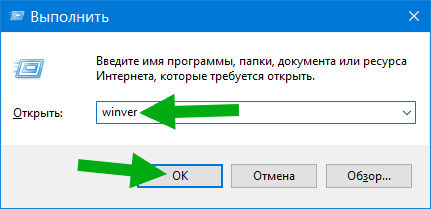
Ich habe auf „OK“ geklickt. Es wurde ein Fenster angezeigt, in dem steht, welche Art von Windows ich habe:
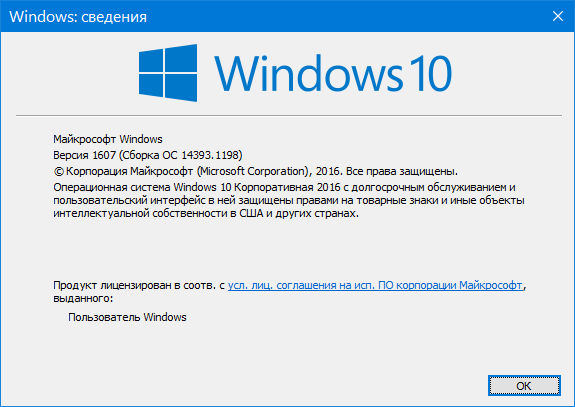
Sehen Sie, was dort geschrieben steht? LTSB ist Windows mit Langzeitservice! Für normales Windows, also nicht LTSB, scheint dort nicht geschrieben zu stehen, dass es sich um einen Langzeitbetrieb handelt, nun, es scheint nicht geschrieben zu sein! Hier habe ich ein Bild gefunden, wie es geschrieben steht, wenn die Version nicht LTSB ist:
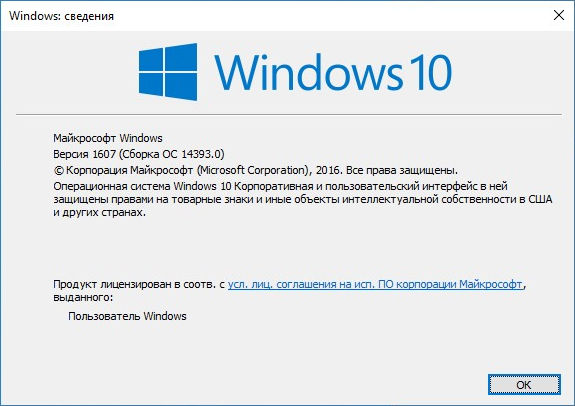
So, das war's, Leute, jetzt denke ich, dass Fragen zu Windows 10 LTSB 1703 2017 komplett verschwunden sind. Es macht keinen Sinn, danach zu suchen, es ist dummerweise nicht und war es leider nicht. Ja, die Handwerker haben das Abbild von Windows 10 LTSB 1703 2017 heruntergewaschen, aber glauben Sie mir, das ist nichts weiter als einfach reguläre Version Dutzende, sie haben es einfach gekürzt und viele Dinge weggeworfen, aber werden solche Windows stabil funktionieren? Hier kann niemand eine Antwort geben, diejenigen, die es gemacht haben, werden verständlicherweise sagen, dass Windows stabil ist und so..
Bei der Installation solch großer Updates kann es zu Fehlern kommen. In diesem Artikel zeigen wir Ihnen, wie Sie diese beheben können.
So beheben Sie Windows 10 Update-Fehler
Fehlercodes
- 0x80245006
- andere.
Beschreibung
Beim Herunterladen oder Vorbereiten eines Updates für die Installation können Fehler auftreten.
Lösung
Es gibt viele Gründe, warum Update Center-Fehler auftreten. Es könnte ein Schaden sein Windows-Dienste Update, zu viele temporäre Dateien oder Probleme mit Windows Insider-Ringen. Oft hilft selbst der Fehlercode nicht, die konkrete Ursache des Problems zu finden, daher sollten Sie die Standardmethoden verwenden.
Wenn die Tipps aus diesem Artikel nicht geholfen haben, gehen Sie wie folgt vor:
- Führen Sie eine Diagnose durch Netzwerkverbindung. Es ist möglich, dass das Problem darin liegt Netzwerkadapter, nicht im Update Center. Klicken Sie dazu auf Win+S, geben Sie in das Suchfeld ein Identifizieren und Fehlerbehebung Ihres Netzwerks und führen Sie das entsprechende Dienstprogramm aus.
- Wenn die Probleme weiterhin bestehen, verwenden Sie das Media Creation Tool für eine manuelle Aktualisierung.
- Sie können dies auch auf der offiziellen Microsoft-Website und mit deren Hilfe tun. Um auf diese Weise zu aktualisieren, legen Sie das Laufwerk in das Gerät ein und führen Sie die Datei aus setup.exe.
So beheben Sie Windows 10-Fehler
Beschreibung
Wenn Sie das System vor langer Zeit neu installiert haben und seitdem keine Fehlerbehebung durchgeführt haben, funktioniert Windows möglicherweise nicht richtig.
Lösung
Nicht genügend Speicherplatz auf dem Systemlaufwerk
Diese Fehlercodes können auch darauf hinweisen, dass nicht genügend freier Speicherplatz für das Update vorhanden ist. Schritte, mit denen Sie dieses Problem umgehen können, haben wir oben vorgeschlagen (Abschnitt „So beheben Sie Fehler im Zusammenhang mit Platzmangel auf dem Systemlaufwerk“).
So beheben Sie Treiber- und Software-Inkompatibilitätsfehler
Fehlercodes
- 0x800F0923 (Inkompatibles Programm oder Treiber)
- 0xC1900208 - 0x4000C (Programm inkompatibel)
Beschreibung
Einige Programme oder Treiber sind möglicherweise nicht mit der neuen Systemversion kompatibel. Aus diesem Grund kann die Installation des Updates unterbrochen werden.
Lösung
Am häufigsten entstehen Probleme aufgrund von veraltete Treiber oder Software sowie Antivirenprogramme. Genauere Informationen helfen Ihnen, das Media Creation Tool zu erhalten.
- Laden Sie das Dienstprogramm über den obigen Link herunter und führen Sie es aus.
- Versuchen Sie, Ihr System damit zu aktualisieren.
- Wenn tatsächlich inkompatible Software oder Treiber installiert sind, sollte das Programm Informationen darüber anzeigen.
Was tun mit inkompatiblen Treibern?
Befolgen Sie die Schritte, die weiter oben in diesem Artikel beschrieben wurden (Abschnitt „So beheben Sie Installationsfehler im Zusammenhang mit Gerätetreibern“). Wenn der Hersteller Ihres Geräts die notwendigen Treiber noch nicht bereitstellt, ist es sinnvoll, mit dem Update noch zu warten.
Was tun mit inkompatiblen Programmen?
- Überprüfen Sie, ob es draußen ist eine neue Version Programme. Installieren Sie es, da der Entwickler möglicherweise Kompatibilitätsprobleme behoben hat.
- Wenn das Programm nicht aktualisiert wurde, deinstallieren Sie es. Pass rein Einstellungen – System – Apps & Funktionen, suchen Sie es in der Liste und löschen Sie es.
- Versuchen Sie erneut, das Update zu installieren.
So beheben Sie Fehler bei den Mindestanforderungen für Windows 10
Fehlercodes
- 0xC1900200 - 0x20008
- 0xC1900202 - 0x20008
Beschreibung
Diese Fehler treten auf, wenn Ihr Gerät die Mindestanforderungen für Windows 10 nicht erfüllt. Sie wurden zuletzt im Juli 2016 aktualisiert dieser Moment sind wie folgt:
- Prozessor: 1 GHz oder schneller.
- RAM: 2 GB oder mehr, sowohl für 32-Bit- als auch für 64-Bit-Systeme.
- Speicher: 16 GB oder mehr für 32-Bit, 20 GB oder mehr für 64-Bit.
- Grafikkarte: mit Unterstützung für DirectX9 oder höher sowie WDDM 1.0-Treiber.
- Bildschirmauflösung: 800 x 600 oder mehr.
Lösung
Mehrheitlich Mindestanforderungen(außer Lautstärke Arbeitsspeicher) haben sich seit Windows 7, das vor 9 Jahren herauskam, nicht geändert. Wenn Ihr Gerät diese Anforderungen nicht erfüllt, ist die Installation von Windows 10 darauf eine ziemlich schlechte Idee. Erwägen Sie die Anschaffung eines modernen Geräts.
So beheben Sie Fehler, die ein Rollback auf eine frühere Version verursachen
Fehlercodes
Den Fehlercode finden Sie später. Beschriftungen werden angezeigt wie
- Wir konnten die Updates nicht installieren.
- Fehler beim Installieren von Updates. Rollback auf eine frühere Version.
Beschreibung
Der Update-Installationsvorgang wird unterbrochen. Auf dem Bildschirm wird eine Beschriftung angezeigt und der Wiederherstellungsmechanismus versetzt das System in einen vorherigen Zustand zurück.
Lösung
Finden Sie den Fehlercode heraus und versuchen Sie, Informationen dazu in diesem Artikel oder in anderen Quellen zu finden.
- Gehe zu .
- Gehe zu Protokoll aktualisieren.
- Klicken Sie auf die Inschrift Installation fehlgeschlagen Gehen Sie unter dem Eintrag „Fehlgeschlagenes Update“ zur Seite Weitere Informationen und nutzen Sie die Informationen von dort. Wenn es nicht hilft, versuchen Sie es mit dem Media Creation Tool.
So beheben Sie Fehler bei der Verwendung eines bootfähigen Flash-Laufwerks
Beschreibung
Wenn Sie zum Aktualisieren des Systems ein bootfähiges Flash-Laufwerk verwenden, können manchmal Probleme aufgrund beschädigter Dateien auftreten.
Lösung
von den meisten auf einfache Weise Die Lösung des Problems besteht darin, das Systemabbild zu überschreiben.
- Herunterladen oder aus anderen Quellen.
- mit diesem Bild.
So beheben Sie den Fehler 0xC1800103 – 0x90002 im Media Creation Tool
Fehlercode
- 0xC1800103 - 0x90002
Beschreibung
Beim Versuch, ein Update zu installieren oder ein bootfähiges Flash-Laufwerk mit dem Media Creation Tool zu erstellen, tritt der angegebene Fehler auf.
Lösung
Dieses Problem liegt bereits auf der Seite von Microsoft. Sie können warten, bis das Problem behoben ist, oder das Update installieren bzw. ein bootfähiges Laufwerk wie folgt erstellen:
- Laden Sie es von der offiziellen Microsoft-Website oder aus anderen Quellen herunter.
- Erstellen Sie mit diesem Bild.
- Wenn Sie ein Update durchführen müssen, schließen Sie einen USB-Stick an das Gerät an und führen Sie die Datei darauf aus setup.exe.
So beheben Sie den DynamicUpdate-Fehler im Media Creation Tool
Beschreibung
Beim Herunterladen und Installieren von Update 1703 mit dem Media Creation Tool kann ein Fehler im Zusammenhang mit DynamicUpdate auftreten. Selbst wenn Sie es schaffen, den Vorgang neu zu starten, wird er später wieder angezeigt.
Lösung
- Öffnen Sie den Datei-Explorer.
- Fügen Sie den folgenden Pfad in die Adressleiste ein und klicken Sie Eingeben:
C:\$Windows.~WS\Sources\Windows\sources - Öffnen Sie das Programm setupprep.exe um den Update-Vorgang zu starten.
Was tun, wenn das Media Creation Tool beim Herunterladen von Updates hängen bleibt?
Beschreibung
Das Media Creation Tool versucht normalerweise, alle verfügbaren kumulativen Updates für Windows 10 1703 herunterzuladen. Manchmal friert es ein.
Lösung
- Führen Sie das Media Creation Tool erneut aus.
- Sobald das Programm das Hauptsystemupdate herunterlädt, trennen Sie Ihren Computer vom Internet.
- Nach Windows-Installation 10 1703 können Sie auf den neuesten Build aktualisieren, indem Sie auf gehen Einstellungen – Update & Sicherheit – Center Windows-Updates . Sie können auch.
Was tun, wenn der Computer während des Updates ausgeschaltet war?
Beschreibung
Das Gerät kann sich während des Update-Vorgangs versehentlich ausschalten, beispielsweise aufgrund eines Stromausfalls.
Lösung
Der Wiederherstellungsmechanismus sollte das vorherige wiederherstellen Windows-Status, und Sie können das Update problemlos erneut ausführen.
So beheben Sie Aktivierungsprobleme nach der Installation des Creators Update
Fehler
- Windows ist nicht aktiviert.
Lösung
Pass rein Einstellungen – Update & Sicherheit – Aktivierung. Befolgen Sie die vorgeschlagenen Schritte, z. B. Typ Lizenzschlüssel. Wenn Sie nicht über diese verfügen oder die vorgeschlagenen Schritte nicht helfen und Sie über eine Lizenz verfügen, wenden Sie sich an den offiziellen technischen Support von Microsoft.
Dieses Handbuch soll Ihnen bei der Bewältigung der meisten Installationsprobleme von Windows 10 helfen. Ersteller-Update(1703) und zukünftige Bug-Updates.
Am 11. April 2017 wird Microsoft ein großes Update für Windows 10 mit dem Namen veröffentlichen Ersteller-Update und Versionsnummer 1703. Es wird einige nützliche Änderungen mit sich bringen. Bei der Installation solch großer Updates kann es zu einigen Fehlermeldungen kommen. In diesem Artikel zeigen wir Ihnen, wie Sie diese beheben können.
Fehlercodes
- 0x80245006
- andere.
Beschreibung
Beim Herunterladen oder Vorbereiten eines Updates für die Installation können Fehler auftreten.
Lösung
Es gibt viele Gründe, warum Update Center-Fehler auftreten. Es könnte sich um Dienstkorruption handeln Windows Update, zu viele temporäre Dateien oder Probleme mit Windows Insider-Ringen. Oftmals hilft selbst der Fehlercode nicht, die konkrete Ursache des Problems zu finden, daher sollten Sie die Standardmethoden zur Behebung von Windows 10 Update-Fehlern verwenden.
Wenn die Tipps aus diesem Artikel nicht geholfen haben, gehen Sie wie folgt vor:
- Führen Sie eine Netzwerkverbindungsdiagnose durch. Möglicherweise liegt das Problem beim Netzwerkadapter und nicht beim Update Center. Klicken Sie dazu auf Win+S, geben Sie in das Suchfeld ein Identifizieren und Fehlerbehebung Ihres Netzwerks und führen Sie das entsprechende Dienstprogramm aus.
- Wenn die Probleme weiterhin bestehen, verwenden Sie das Media Creation Tool für eine manuelle Aktualisierung.
- Sie können es auch herunterladen Windows-ISO 10 Creators Update von der offiziellen Microsoft-Website herunterladen und erstellen bootfähiges Flash-Laufwerk mit seiner Hilfe. Um auf diese Weise zu aktualisieren, legen Sie das Laufwerk in das Gerät ein und führen Sie die Datei aus setup.exe.
So beheben Sie Windows 10-Fehler
Beschreibung
Wenn Sie das System vor langer Zeit neu installiert haben und seitdem keine Fehlerbehebung durchgeführt haben, funktioniert Windows möglicherweise nicht richtig.
Lösung
Beheben Sie Windows 10-Fehler mithilfe der im System integrierten Mechanismen.
So beheben Sie Fehler wegen zu geringem Speicherplatz
Fehlercodes
- 0x80070070 - 0x50011
- 0x80070070 - 0x50012
- 0x80070070 - 0x60000
- 0x80070008
Beschreibung
Normalerweise treten diese Fehler auf, wenn auf dem Systemlaufwerk nicht mehr genügend freier Speicherplatz vorhanden ist. Für die Installation wichtiger Updates wie Windows 10 1703 müssen oft etwa 8 GB freigegeben werden.
Lösung 1
Sie sollten Speicherplatz auf Ihrem Systemlaufwerk freigeben. Der Artikel unter dem Link zeigt viele Möglichkeiten, dies mit Hilfe des Löschens zu erreichen Junk-Dateien und Programme sowie feinere Systemeinstellungen.
Lösung 2
Auf Geräten mit wenig Speicher, wie z. B. Tablets mit einem 16-GB-Laufwerk, ist es nicht möglich, ausreichend Speicherplatz freizugeben. Es gibt jedoch eine Möglichkeit, die Anforderungen zu reduzieren Systemlaufwerk von 8 GB bis etwa 3 GB.
- Laden Sie das Windows 10 Creators Update ISO von der offiziellen Microsoft-Website herunter.
- Stecken Sie dieses Flash-Laufwerk in das Gerät, das aktualisiert werden muss.
- Legen Sie mindestens ein weiteres Flash-Laufwerk oder eine SD-Karte in Ihren Computer ein 10 GB Freiraum. Es ist wünschenswert, dass sich darauf überhaupt keine Dateien befinden.
- Führen Sie die Datei aus setup.exe auf dem Boot-Laufwerk.
- Im Fenster Windows benötigt mehr Platz Klicken Sie auf die Inschrift Wählen Sie ein anderes Laufwerk oder stellen Sie eine Verbindung her externes Laufwerk, das über mindestens 10,0 GB freien Speicherplatz verfügt und geben Sie das zuvor installierte Flash-Laufwerk an.
Das Programm beginnt mit der Aktualisierung. Die temporären Dateien werden auf dem von Ihnen angegebenen Flash-Laufwerk oder der SD-Karte abgelegt.
So beheben Sie Fehler im Zusammenhang mit beschädigten Update-Dateien
Fehlercodes
- 0x80073712
- 0x80190001
Beschreibung
Das Herunterladen der Creators Update-Dateien von Windows 10 Update dauert lange und einige davon können durch andere Prozesse beschädigt werden. Dadurch wird die Vorbereitung zur Installation des Updates bzw. der Update-Vorgang selbst unterbrochen.
Lösung
- Bereinigen Sie den Update-Center-Ordner.
- Gehen Sie zu und führen Sie die Update-Installation erneut aus. Sie können auch das Media Creation Tool verwenden.
So beheben Sie Fehler beim Update-Download
Fehlercodes
- 0x800F0922
- 0xc1900104
Beschreibung
Diese Fehlercodes können aus zwei Gründen auftreten:
- Das Gerät kann keine Verbindung zu den Windows Update-Servern herstellen.
- Sie haben Probleme mit dem vom System reservierten Festplattenspeicher.
Lösung
Lösungen für jede Ursache sind individuell.
Probleme beim Herstellen einer Verbindung zu Windows Update
- Stellen Sie sicher, dass Sie kein VPN oder einen Proxyserver verwenden. Deaktivieren Sie sie vorübergehend, um das Windows 10-Update herunterzuladen.
- Verwenden Sie nach Möglichkeit eine andere Internetverbindung.
- Warten Sie etwa einen Tag und versuchen Sie es erneut. Mehr als 400 Millionen Geräte laufen also mit Windows 10 Windows Server Das Update ist möglicherweise überlastet. Es kann auch vorübergehend zu Zugriffsproblemen kommen Microsoft-Dienste. Diese Probleme werden in der Regel von Microsoft-Ingenieuren innerhalb weniger Stunden behoben.
- Laden Sie das ISO-Image von Windows 10 1703 von der offiziellen Microsoft-Website herunter und erstellen Sie ein bootfähiges Windows-Flash-Laufwerk 10 Verwenden Sie dieses Image und führen Sie die Datei darauf aus setup.exe manuell aktualisieren.
Problem mit vom System reserviertem Festplattenspeicher
Dies ist ein ziemlich ernstes Problem, das behoben werden sollte Standardmittel wird nicht funktionieren. Sie können überprüfen, ob der Fehler tatsächlich dadurch verursacht wird.
- Klicken Win+R um das Befehlsfenster aufzurufen.
- Geben Sie den Befehl ein diskmgmt.msc und drücke Eingeben.
- Stellen Sie sicher, dass die Partition groß ist Vom System reserviert ist mindestens 500 MB.
Wenn das Volumen dieses Abschnitts weniger als 500 MB beträgt, tritt der Fehler höchstwahrscheinlich gerade deshalb auf. Verwenden Sie spezielle Software wie Acronis, um die Größe des Backup-Volumes auf bis zu 500 MB zu erhöhen.
So beheben Sie Installationsfehler im Zusammenhang mit Gerätetreibern
Fehlercodes
- 0xC1900101 - 0x20004
- 0xC1900101 - 0x2000c
- 0xC1900101 - 0x20017
- 0xC1900101 - 0x30018
- 0xC1900101 - 0x3000D
- 0xC1900101 - 0x4000D
- 0xC1900101 - 0x40017
Beschreibung
Am häufigsten sind Fehler, deren Codes mit 0xC1900101 beginnen, mit der Inkompatibilität von Treibern oder Geräten mit der neuen Version des Systems verbunden. Sie können während der Vorbereitung eines Updates für die Installation oder der Installation selbst auftreten. Manchmal verursachen sie sogar BSOD ( blauer Bildschirm des Todes).
Lösung
Es gibt mehrere Lösungen unterschiedlicher Komplexität.
Treiber-Update
- Klicken Win+R um das Befehlsfenster aufzurufen.
- Geben Sie den Befehl ein devmgmt.msc und drücke Eingeben.
- Finden Sie problematische Komponenten. Sie sind normalerweise gelb markiert. Ausrufezeichen oder ein Fragezeichen.
- Klicken Sie mit der rechten Maustaste auf das Gerät und wählen Sie es aus Treiber aktualisieren. Sie können auf klicken Gerät löschen um den Fehler bei der Installation des Updates zu umgehen. In diesem Fall sollten Sie nach der Installation einer neuen Version von Windows 10 nach dem notwendigen Treiber suchen, damit das Gerät ordnungsgemäß funktioniert.
Wenn Sie Treiber manuell installiert haben (z. B. durch Herunterladen von der Website des Computerherstellers), sollten Sie die vom Herausgeber Ihrer Treiber empfohlenen Schritte befolgen. Gehen Sie zur Website des PC-Herstellers und prüfen Sie, ob aktualisierte Treiber verfügbar sind. Es ist sinnvoll, den technischen Support des Herstellers zu kontaktieren und herauszufinden, ob Ihr Gerät mit diesem Update kompatibel ist.
Trennen eines Geräts
Als vorübergehende Lösung eignet sich das Ausschalten des Problemgeräts.
- Trennen Sie Flash-Laufwerke, Lautsprecher, Kopfhörer, Drucker und andere Geräte von Ihrem Computer.
- Wenn das Problem weiterhin besteht, deaktivieren Sie die Audiokarte. Netzwerkkarte oder andere Komponenten im BIOS. Bitte beachten Sie, dass sie möglicherweise nicht mit der neuen Version von Windows 10 kompatibel sind. In diesem Fall startet das System nach der Installation und dem Einschalten dieser Geräte möglicherweise einfach nicht oder das Gerät selbst funktioniert nicht.
Beheben Sie Windows 10-Fehler
Das Problem kann in einem System liegen, das mit Geräten nicht richtig funktioniert. Beheben Sie Probleme in Windows 10.
Nicht genügend Speicherplatz auf dem Systemlaufwerk
Diese Fehlercodes können auch darauf hinweisen, dass nicht genügend freier Speicherplatz für das Update vorhanden ist. Schritte, mit denen Sie dieses Problem umgehen können, haben wir oben vorgeschlagen (Abschnitt „So beheben Sie Fehler im Zusammenhang mit Platzmangel auf der Systemfestplatte“).
So beheben Sie Treiber- und Software-Inkompatibilitätsfehler
Fehlercodes
- 0x800F0923 (Inkompatibles Programm oder Treiber)
- 0xC1900208 - 0x4000C (Programm inkompatibel)
Beschreibung
Einige Programme oder Treiber sind möglicherweise nicht mit der neuen Systemversion kompatibel. Aus diesem Grund kann die Installation des Updates unterbrochen werden.
Lösung
Am häufigsten treten Probleme aufgrund veralteter Treiber oder Software sowie Antivirenprogramme auf. Das Media Creation Tool hilft Ihnen, genauere Informationen zu erhalten.
- Laden Sie das Dienstprogramm über den obigen Link herunter und führen Sie es aus.
- Versuchen Sie, Ihr System damit zu aktualisieren.
- Wenn tatsächlich inkompatible Software oder Treiber installiert sind, sollte das Programm Informationen darüber anzeigen.
Was tun mit inkompatiblen Treibern?
Befolgen Sie die Schritte, die weiter oben in diesem Artikel beschrieben wurden (Abschnitt „So beheben Sie Installationsfehler im Zusammenhang mit Gerätetreibern“). Wenn der Hersteller Ihres Geräts die notwendigen Treiber noch nicht bereitstellt, ist es sinnvoll, mit dem Update noch zu warten.
Was tun mit inkompatiblen Programmen?
- Überprüfen Sie, ob eine neue Version des Programms veröffentlicht wurde. Installieren Sie es, da der Entwickler möglicherweise Kompatibilitätsprobleme behoben hat.
- Wenn das Programm nicht aktualisiert wurde, deinstallieren Sie es. Pass rein Einstellungen – System – Apps & Funktionen, suchen Sie es in der Liste und löschen Sie es.
- Versuchen Sie erneut, das Update zu installieren.
So beheben Sie Fehler bei den Mindestanforderungen für Windows 10
Fehlercodes
- 0xC1900200 - 0x20008
- 0xC1900202 - 0x20008
Beschreibung
Diese Fehler treten auf, wenn Ihr Gerät die Mindestanforderungen für Windows 10 nicht erfüllt. Sie wurden zuletzt im Juli 2016 aktualisiert und lauten derzeit wie folgt:
- Prozessor: 1 GHz oder schneller.
- RAM: 2 GB oder mehr, sowohl für 32-Bit- als auch für 64-Bit-Systeme.
- Speicher: 16 GB oder mehr für 32-Bit, 20 GB oder mehr für 64-Bit.
- Grafikkarte: mit Unterstützung für DirectX9 oder höher sowie WDDM 1.0-Treiber.
- Bildschirmauflösung: 800 x 600 oder mehr.
Lösung
Die meisten Mindestanforderungen (mit Ausnahme der RAM-Größe) haben sich seit Windows 7, das vor 9 Jahren herauskam, nicht geändert. Wenn Ihr Gerät diese Anforderungen nicht erfüllt, ist die Installation von Windows 10 darauf eine ziemlich schlechte Idee. Erwägen Sie die Anschaffung eines modernen Geräts.
So beheben Sie Fehler, die ein Rollback auf eine frühere Version verursachen
Fehlercodes
Den Fehlercode finden Sie später. Beschriftungen werden angezeigt wie
- Wir konnten die Updates nicht installieren.
- Fehler beim Installieren von Updates. Rollback auf eine frühere Version.
Beschreibung
Der Update-Installationsvorgang wird unterbrochen. Auf dem Bildschirm wird eine Beschriftung angezeigt und der Wiederherstellungsmechanismus versetzt das System in einen vorherigen Zustand zurück.
Lösung
Finden Sie den Fehlercode heraus und versuchen Sie, Informationen dazu in diesem Artikel oder in anderen Quellen zu finden.
- Pass rein Einstellungen – Update und Sicherheit – Windows Update.
- Gehe zu Protokoll aktualisieren.
- Klicken Sie auf die Inschrift Installation fehlgeschlagen Gehen Sie unter dem Eintrag „Fehlgeschlagenes Update“ zur Seite Weitere Informationen und nutzen Sie die Informationen von dort. Wenn es nicht hilft, versuchen Sie es mit dem Media Creation Tool.
So beheben Sie Fehler bei der Verwendung eines bootfähigen Flash-Laufwerks
Beschreibung
Wenn Sie zum Aktualisieren des Systems ein bootfähiges Flash-Laufwerk verwenden, können manchmal Probleme aufgrund beschädigter Dateien auftreten.
Lösung
Der einfachste Weg, das Problem zu lösen, besteht darin, das Systemabbild zu überschreiben.
- Laden Sie die Windows 10-ISO von der Microsoft-Website oder anderen Quellen herunter.
- Erstellen Sie mit diesem Image ein bootfähiges Flash-Laufwerk.
So beheben Sie den Fehler 0xC1800103 – 0x90002 im Media Creation Tool
Fehlercode
- 0xC1800103 - 0x90002
Beschreibung
Beim Versuch, ein Update zu installieren oder ein bootfähiges Flash-Laufwerk mit dem Media Creation Tool zu erstellen, tritt der angegebene Fehler auf.
Lösung
Dieses Problem liegt bereits auf der Seite von Microsoft. Sie können warten, bis das Problem behoben ist, oder das Update installieren bzw. ein bootfähiges Laufwerk wie folgt erstellen:
- Laden Sie das Windows 10 Creators Update ISO-Image von der offiziellen Microsoft-Website oder anderen Quellen herunter.
- Erstellen Sie mit diesem Image ein bootfähiges Flash-Laufwerk.
- Wenn Sie ein Update durchführen müssen, schließen Sie einen USB-Stick an das Gerät an und führen Sie die Datei darauf aus setup.exe.
So beheben Sie den DynamicUpdate-Fehler im Media Creation Tool
Beschreibung
Beim Herunterladen und Installieren von Update 1703 mit dem Media Creation Tool kann ein Fehler im Zusammenhang mit DynamicUpdate auftreten. Selbst wenn Sie es schaffen, den Vorgang neu zu starten, wird er später wieder angezeigt.
Lösung
- Öffnen Sie den Datei-Explorer.
- Fügen Sie den folgenden Pfad in die Adressleiste ein und klicken Sie Eingeben:
C:\$Windows.~WS\Sources\Windows\sources - Öffnen Sie das Programm setupprep.exe um den Update-Vorgang zu starten.
Was tun, wenn das Media Creation Tool beim Herunterladen von Updates hängen bleibt?
Beschreibung
Das Media Creation Tool versucht normalerweise, alle verfügbaren kumulativen Updates für Windows 10 1703 herunterzuladen. Manchmal friert es ein.
Lösung
- Führen Sie das Media Creation Tool erneut aus.
- Sobald das Programm das Hauptsystemupdate herunterlädt, trennen Sie Ihren Computer vom Internet.
- Nach der Installation von Windows 10 1703 können Sie auf die neueste Version aktualisieren, indem Sie auf gehen Einstellungen – Update und Sicherheit – Windows Update. Sie können kumulative Updates auch manuell herunterladen und installieren.
Was tun, wenn der Computer während des Updates ausgeschaltet war?
Beschreibung
Das Gerät kann sich während des Update-Vorgangs versehentlich ausschalten, beispielsweise aufgrund eines Stromausfalls.
Lösung
Der Wiederherstellungsmechanismus sollte den vorherigen Zustand von Windows wiederherstellen und Sie sollten das Update problemlos erneut ausführen können.
So beheben Sie Aktivierungsprobleme nach der Installation des Creators Update
Fehler
- Windows ist nicht aktiviert.
Lösung
Pass rein Einstellungen – Update & Sicherheit – Aktivierung. Befolgen Sie die vorgeschlagenen Schritte – geben Sie beispielsweise den Lizenzschlüssel ein. Wenn Sie nicht über diese verfügen oder die vorgeschlagenen Schritte nicht helfen und Sie über eine Lizenz verfügen, wenden Sie sich an den offiziellen technischen Support von Microsoft.
Dieses Handbuch soll Ihnen bei der Behebung der meisten Fehler helfen, die bei der Installation von Windows 10 Creators Update (1703) und zukünftigen Updates auftreten.
Wie letzte Woche versprochen, können die ungeduldigsten Benutzer ab heute die endgültige Version des Windows 10 Creators Update (Version 1703) installieren. Wenn Sie damit nicht besonders vertraut sind, denken Sie daran, dass das Creators Update das dritte große Update dieses Betriebssystems ist. Der erste erschien im November 2015, der zweite im August 2016.
Am 11. April, dem Tag der offiziellen Veröffentlichung, lädt Ihr Computer das Update automatisch herunter – vorausgesetzt, Sie haben Windows Update aktiviert und Sie haben keine Tricks zum Blockieren angewendet automatische Updates. Da das Creators Update jedoch phasenweise ausgerollt wird und nicht alle PCs es in die erste „Welle“ schaffen, kann es Tage oder sogar Wochen dauern, bis das Update bei Ihnen eintrifft.
Um nicht zu warten, bis 1703 im Update Center erscheint, können Sie das offizielle Dienstprogramm Windows 10 Upgrade Assistant (auch bekannt als Update Assistant) oder das Media Creation Tool (auch bekannt als Media Creation Tool) verwenden. Während der Installation wurde nichts davon angezeigt installierte Programme. Ihre persönlichen Dateien werden ebenfalls gespeichert.
Um mit dem Update-Assistenten zu aktualisieren, laden Sie das Dienstprogramm herunter, führen Sie die heruntergeladene Datei aus und befolgen Sie die Anweisungen auf dem Bildschirm.
Update-AssistentAuf diese Weise kann das Creators Update auf den folgenden Computern installiert werden: Windows-Steuerung 7, 8 und vorherige Versionen Windows 10, mit Ausnahme von Unternehmenseditionen des Systems und nicht aktivierten Kopien.
Um ein Upgrade mit dem Media Creation Tool durchzuführen, laden Sie das Tool von der Microsoft-Website herunter, führen Sie die heruntergeladene Datei aus. Wenn Sie zum Bildschirm „Was möchten Sie tun?“ gelangen, wählen Sie die Option „Diesen PC jetzt aktualisieren“ und klicken Sie auf „ „Weiter“ und befolgen Sie die Anweisungen auf dem Bildschirm.

Wenn Sie nur das Installationsprogramm herunterladen möchten Windows-Distribution 10 Creators Update, dann aktivieren Sie anstelle der Update-Option die Option „Erstellen“. Installationsmedien...". Klicken Sie auf „Weiter“, um Ihre Sprache, Edition und Architektur auszuwählen, und wählen Sie dann aus, ob die Medien auf einem USB-Gerät oder im ISO-Dateiformat gespeichert werden sollen.
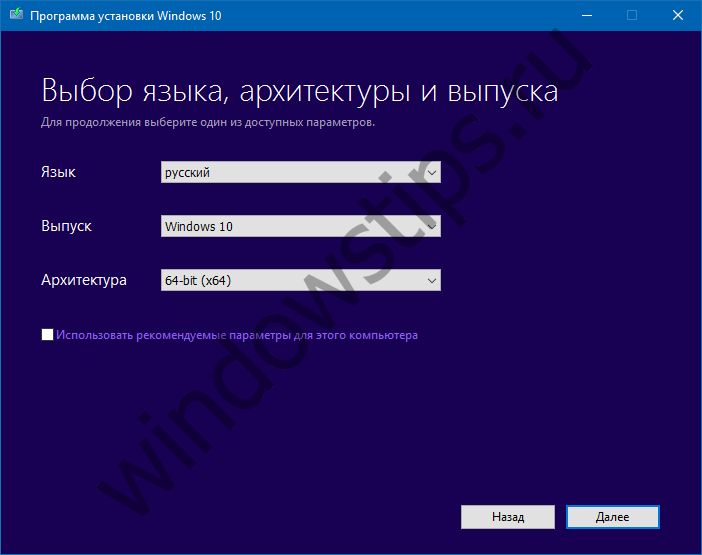
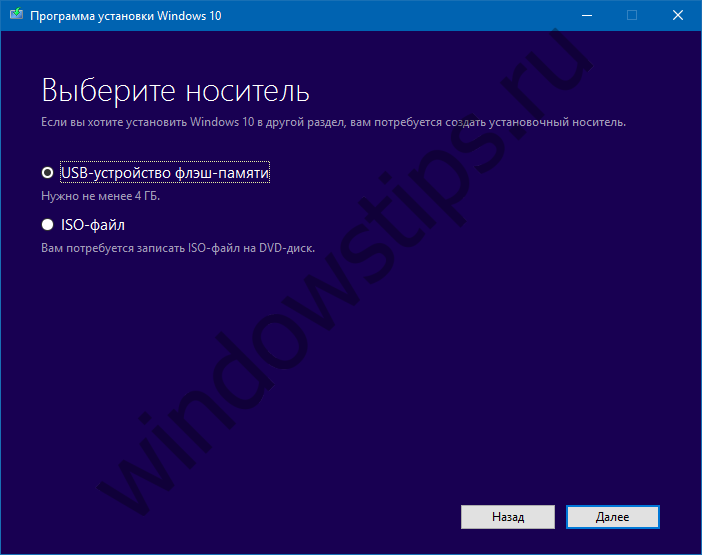
Abhängig von der Geschwindigkeit Ihrer Internetverbindung und der Auslastung der Microsoft-Server kann das Herunterladen des Updates oder ISO-Images mehrere Minuten bis mehrere Stunden dauern. Bitte haben Sie etwas Geduld.
Große Updates für Windows 10 tragen im Gegensatz zu früheren Versionen dieses Betriebssystems keine „langweiligen“ Bezeichnungen wie Service Pack 1 mehr – jedes von ihnen erhält seinen eigenen Namen. So hieß das erste Update bis Version 1511 November Update (je nach dem Monat, in dem es veröffentlicht wurde), das zweite Update, 1607, hieß Anniversary Update (zu Ehren des Jahrestages der Veröffentlichung von Windows 10). ). Und jetzt ist es Zeit für das nächste, dritte Update. Hier entfernte sich Microsoft von der Bindung an Jubiläen (oder hatte vielleicht einfach keinen passenden Kalendertag zur Hand) und die Version 1703 wurde wegen dieses Updates als Creators Update („Update für Designer“ in der russischen Version) bezeichnet konzentriert sich auf die Erstellung von Inhalten und Spielfunktionen des Systems.
Wie bekomme ich ein?
Ab dem 11. April sollte Windows 10 Creators Update als reguläres Update über Windows Update für alle verfügbar sein Windows-Benutzer. Wenn es nicht automatisch heruntergeladen wird, können Sie es manuell installieren: seit dem 5. April das proprietäre Windows-Dienstprogramm 10 Update Assistant („Windows 10 Upgrade Assistant“), verfügbar auf der offiziellen Website (heruntergeladen über den ersten Link „Jetzt aktualisieren“), ermöglichte es Ihnen, das System auf Version 1703 zu aktualisieren. Abhängig von der Internetverbindung und der spezifischen PC-Konfiguration kann der Der Aktualisierungsvorgang kann eine Stunde oder sogar länger dauern. Stellen Sie daher vor dem Start sicher, dass Sie in naher Zukunft keinen Computer benötigen. Eine andere Möglichkeit besteht darin, die neueste Version zu installieren Windows-Version 10 „sauber“, von Grund auf. Dazu müssen Sie das Dienstprogramm Media Creation Tool herunterladen (verfügbar auf derselben offiziellen Seite, aber über den zweiten Link „Tool jetzt herunterladen“) und es verwenden, um entweder das aktuelle System zu aktualisieren oder zu erstellen bootfähige Medien um Windows 10 auf einem anderen PC zu installieren.
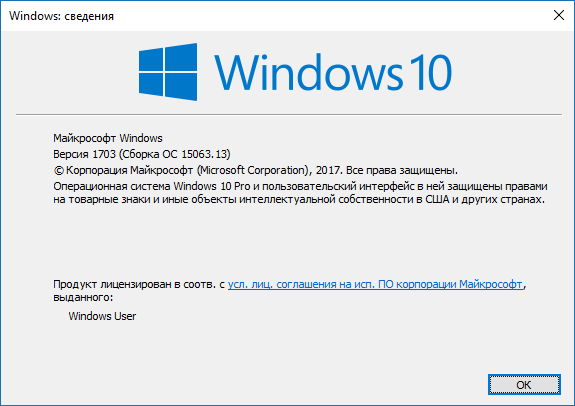
Startmenü
Microsoft „fertigt“ weiterhin die neue Version des Startmenüs: Jetzt können Anwendungskacheln in Ordnern zusammengefasst werden (ziehen Sie einfach eine Kachel über eine andere) – es sieht aus wie eine Kachel mit kleinen Symbolen der darin enthaltenen Programme. Obwohl diese Funktion etwas grob erscheint, ist es unmöglich, einem solchen Ordner einen Namen zuzuweisen, und das Öffnen ist zunächst rätselhaft (alle im Ordner enthaltenen Anwendungen „fallen“ in Form eines Ordners auf das Band darunter ganzer Fliesenblock).
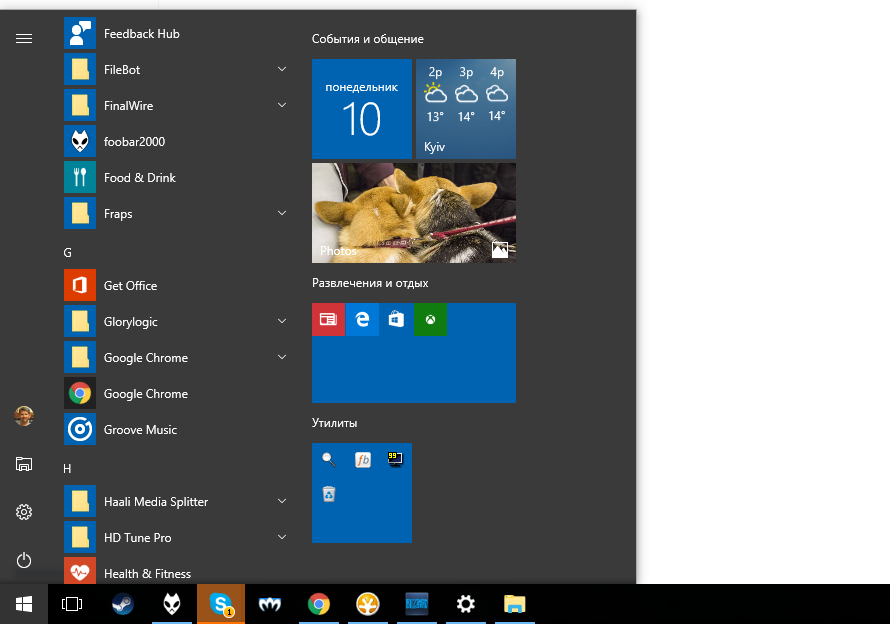
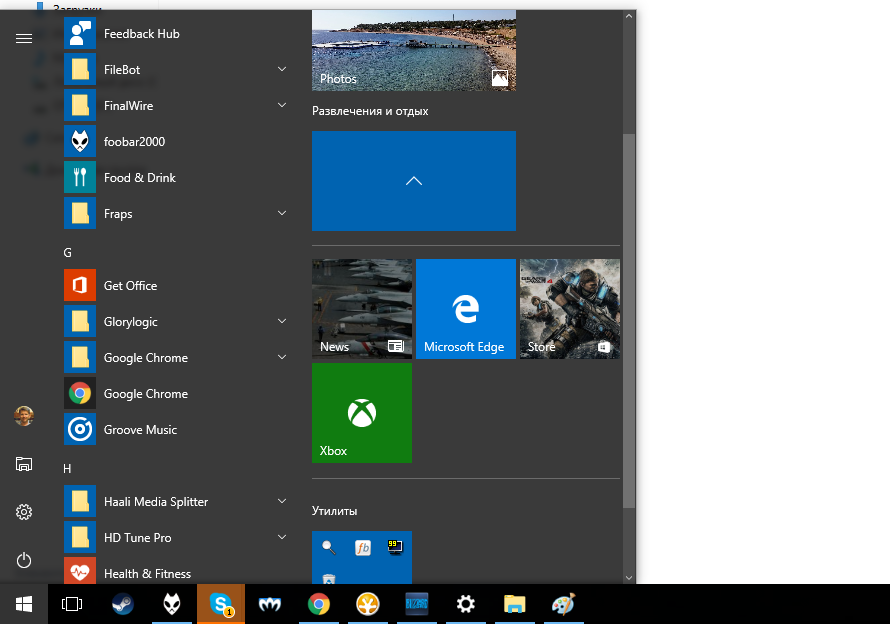
Wenn Sie in diesem Menü nur Kacheln und eine Liste verwenden, ist dies nicht der Fall installierte Anwendungen Wenn Sie kein Interesse daran haben, kann es nun über die entsprechende Option in den „Parametern“ („Personalisierung“ – „Start“) ausgeblendet werden. Dadurch wirkt das Menü deutlich kompakter und die Liste der Anwendungen ist jederzeit über den entsprechenden Button links aufrufbar obere Ecke.
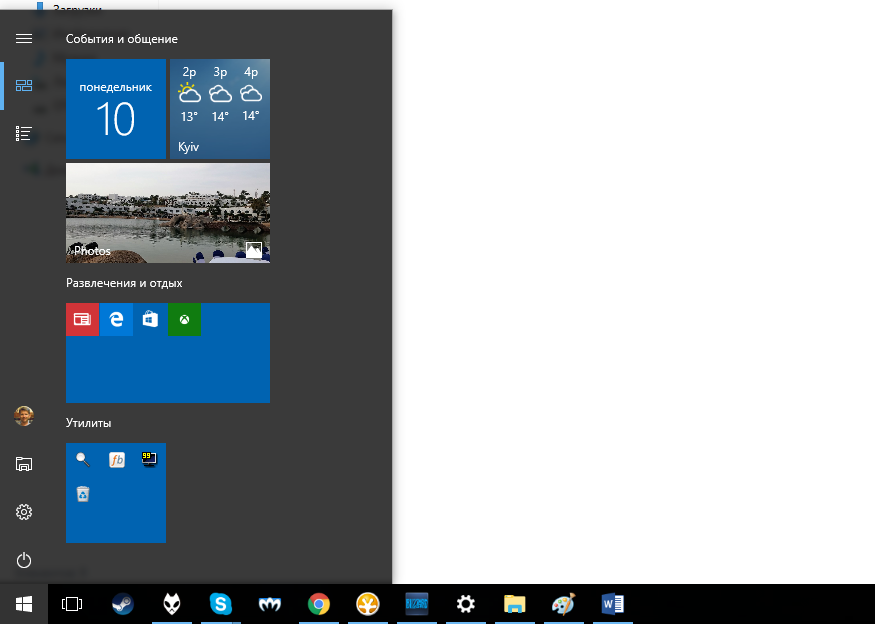
![]()
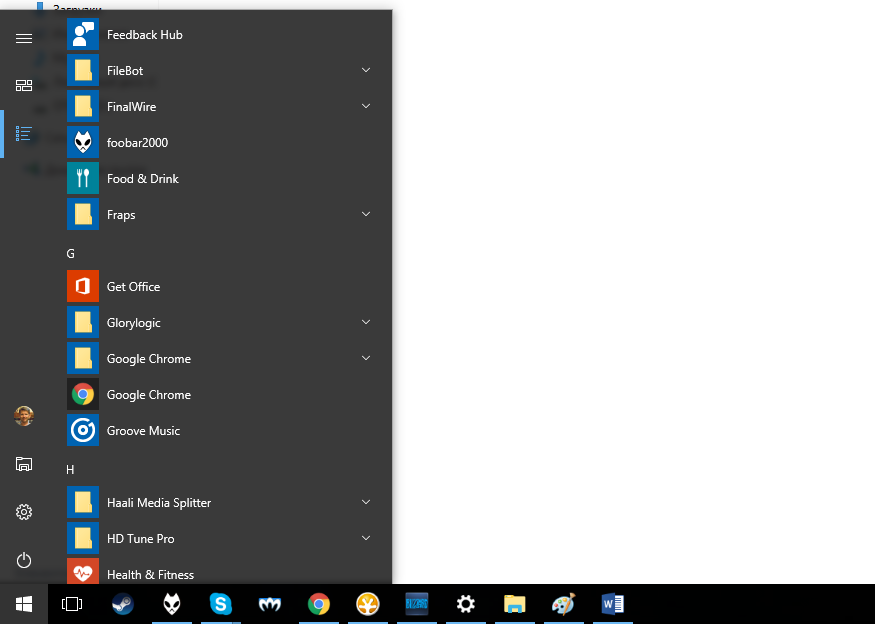
Angesichts dessen gewünschtes Programm immer noch durch einfaches Eintippen des Namens gefunden werden kann, hat eine so kompakte Version des Hauptmenüs das Recht auf Leben.
Microsoft Edge
Das Unternehmen entwickelt seinen Browser weiter und fügt ihm nach und nach neue Funktionen hinzu (z. B. erhielt Edge im Sommer 2016 im Jubiläums-Update bereits Unterstützung für Erweiterungen von Drittanbietern). Im Creators Update Microsoft Edge Es wurde möglich, alle Tabs der aktuellen Sitzung zu speichern (zwei Schaltflächen in der oberen linken Ecke): Zusätzlich zu ihrer Hauptaufgabe (aufgeschoben für das zukünftige Lesen aktuell geöffneter Tabs) kann diese Funktion auch zum Wiederherstellen der Ordnung verwendet werden die Tab-Leiste, wenn Sie es gewohnt sind, mehrere Dutzend Websites gleichzeitig geöffnet zu haben. Es ist zu beachten, dass die in der Seitenleiste gespeicherten Registerkarten nicht im Speicher bleiben. Wenn eine solche Sitzung aufgerufen wird, werden alle Websites erneut geladen.
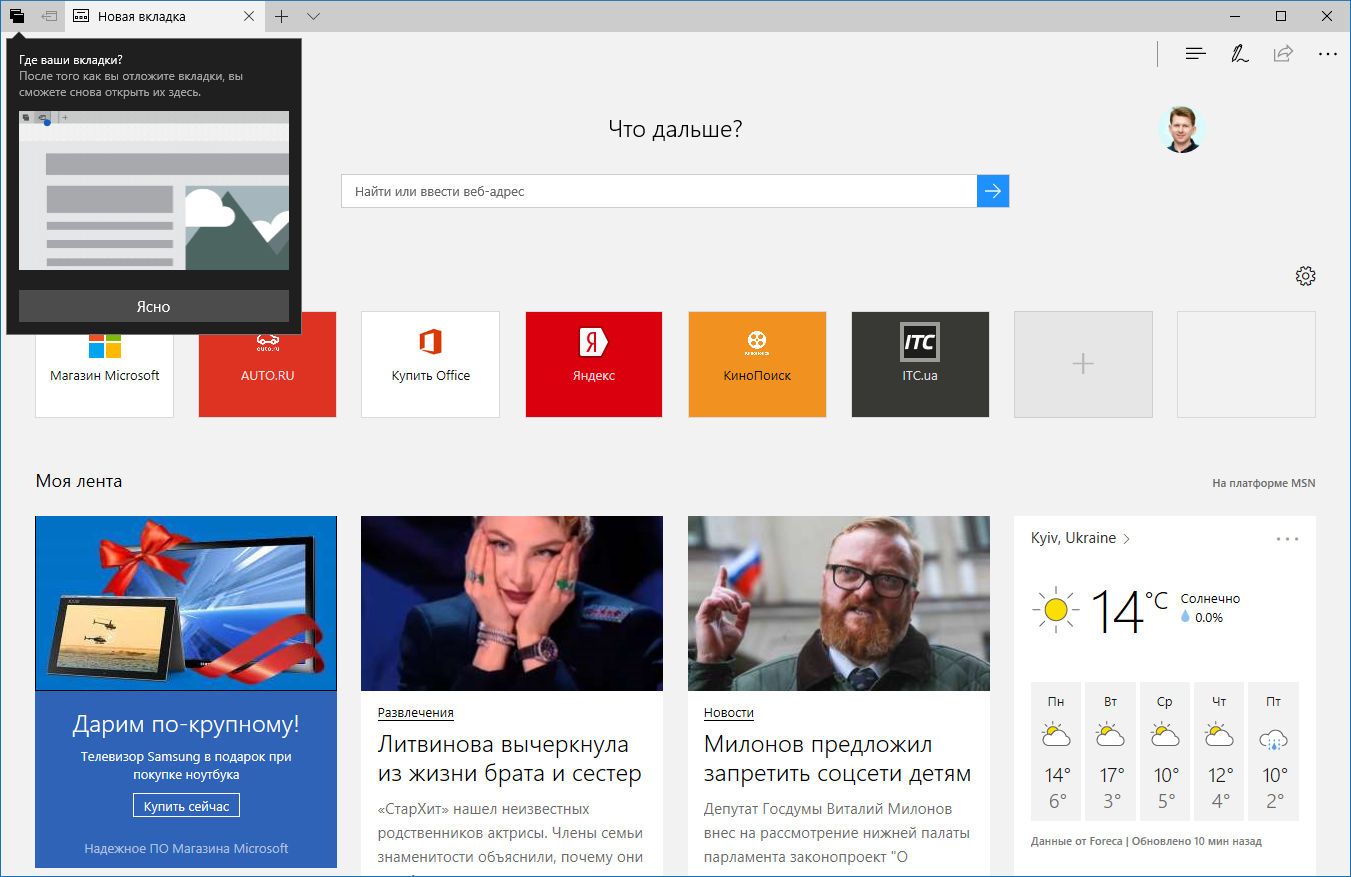
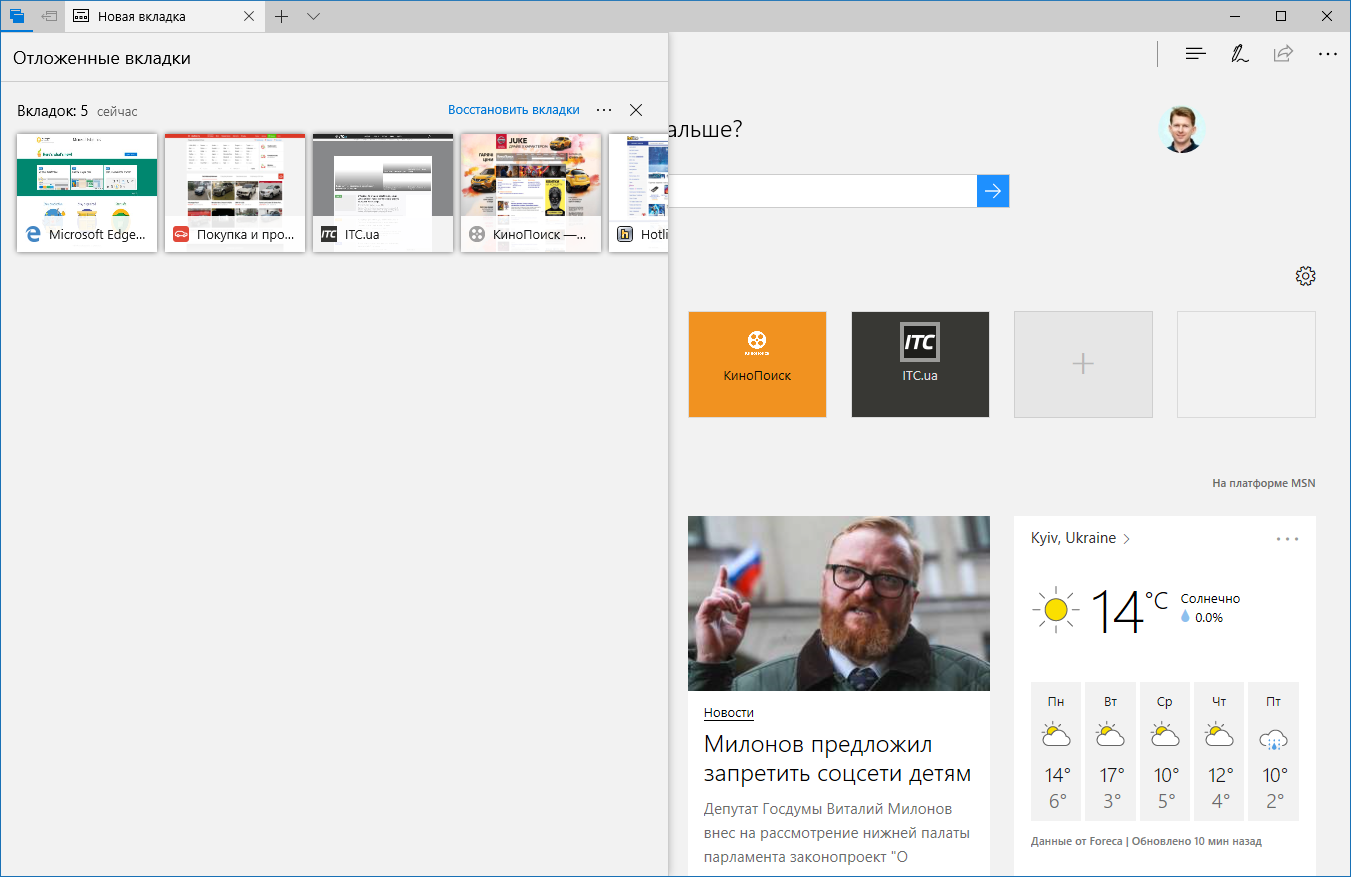
Darüber hinaus ist ein weiteres Tool zum Arbeiten mit Registerkarten erschienen – das Miniaturansicht-Vorschaufenster geöffneter Websites (aufgerufen durch die Schaltfläche „Pfeil nach unten“ rechts neben der Schaltfläche zum Öffnen eines neuen Tabs).
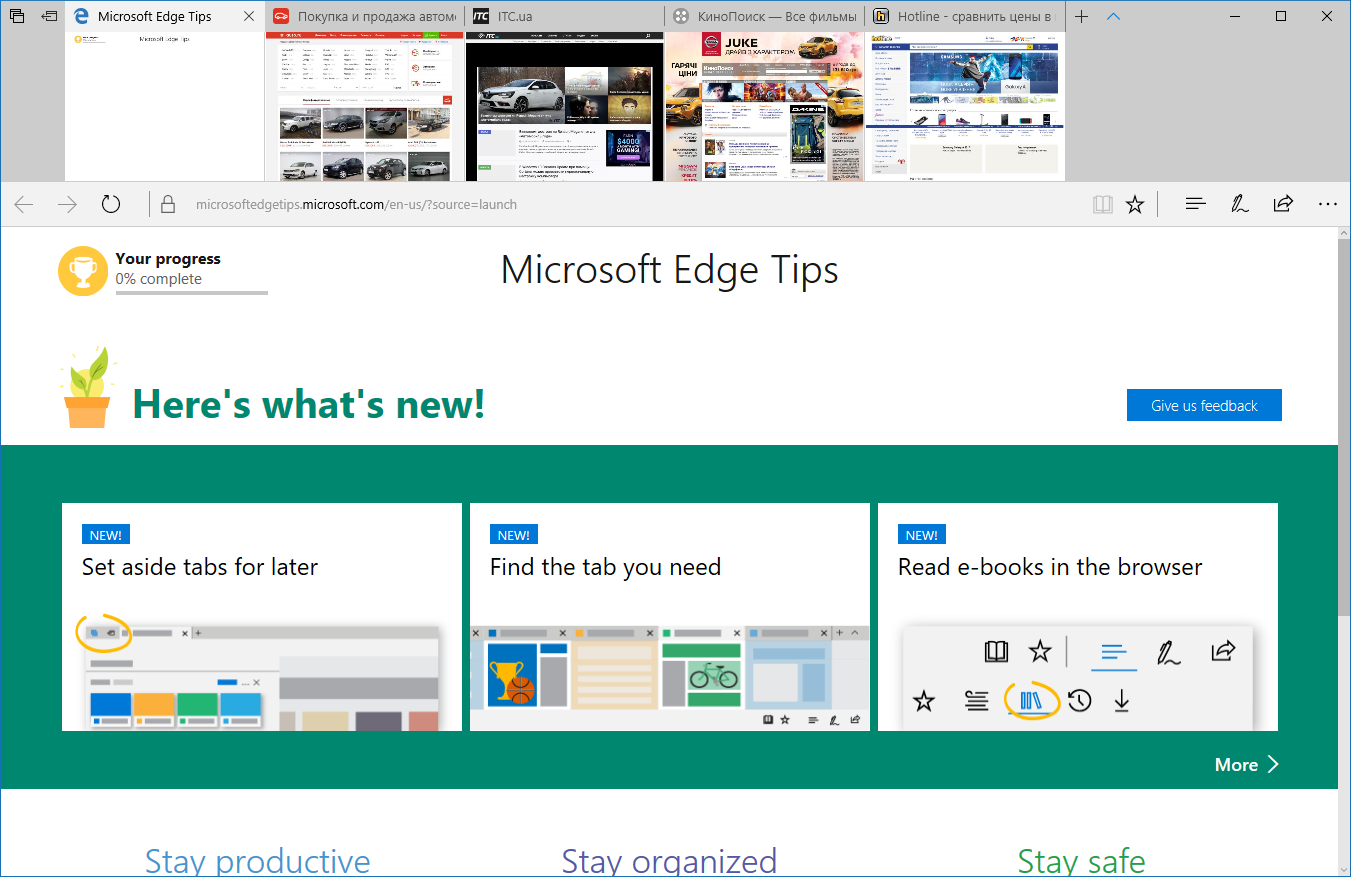
Zu den unsichtbaren Verbesserungen gehört die neue Version von Edge mit Unterstützung für Online-Zahlungen auf Basis der Web Payments API, Streaming von Netflix-Filmen in 4K und Lesen E-Books im EPUB-Format, Unterstützung für den neuen Brotli-Komprimierungsalgorithmus und standardmäßig deaktiviertes Flash.
Cortana
Auch die virtuelle Assistentin Cortana hat einige Verbesserungen erfahren. Jetzt „verwaltet“ es beispielsweise die anfängliche Systemeinrichtung nach der Installation und kann Sie daran erinnern, woran Sie in letzter Zeit gearbeitet haben (und zwar nicht nur auf dem aktuellen Gerät, sondern auch auf anderen, bei denen Sie sich unter demselben Gerät angemeldet haben). Konto) und weiß auch, wie man selbstständig Erinnerungen basierend auf gesendeten E-Mails erstellt. In unserer Realität ist dies jedoch nur von theoretischem Interesse – Cortana ist in unserem Land immer noch nicht verfügbar.
Windows Update
In Windows Update können Sie jetzt die Installation von Updates für bis zu 35 Tage anhalten (in allen Betriebssystemversionen außer Home). Für Benutzer von Windows 10 Home wurde der Zeitraum, in dem sie den Neustart von Windows zur Installation von Updates verhindern können, von 12 auf 18 Stunden pro Tag erhöht.
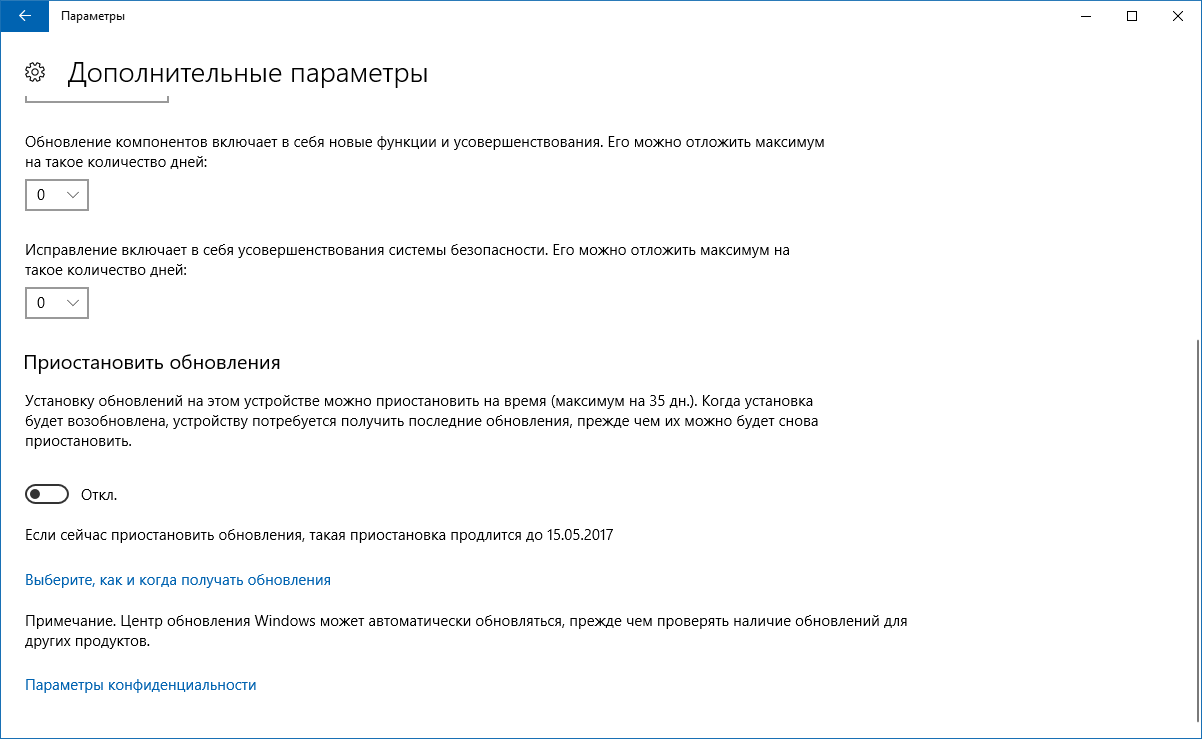
Eine der wichtigsten Neuerungen von Windows Update ist der Übergang zur neuen Unified Update Platform, die es Ihnen ermöglicht, die Größe heruntergeladener Dateien zu reduzieren, indem Sie nur die Änderungen herunterladen, die danach implementiert wurden frühere Updates. Außerdem wurde es im Creators Update möglich, die aktuelle Ethernet-Verbindung als gemessene Verbindung anzugeben – bei Verkehrsbeschränkungen verhindert dies das automatische Herunterladen von Updates.
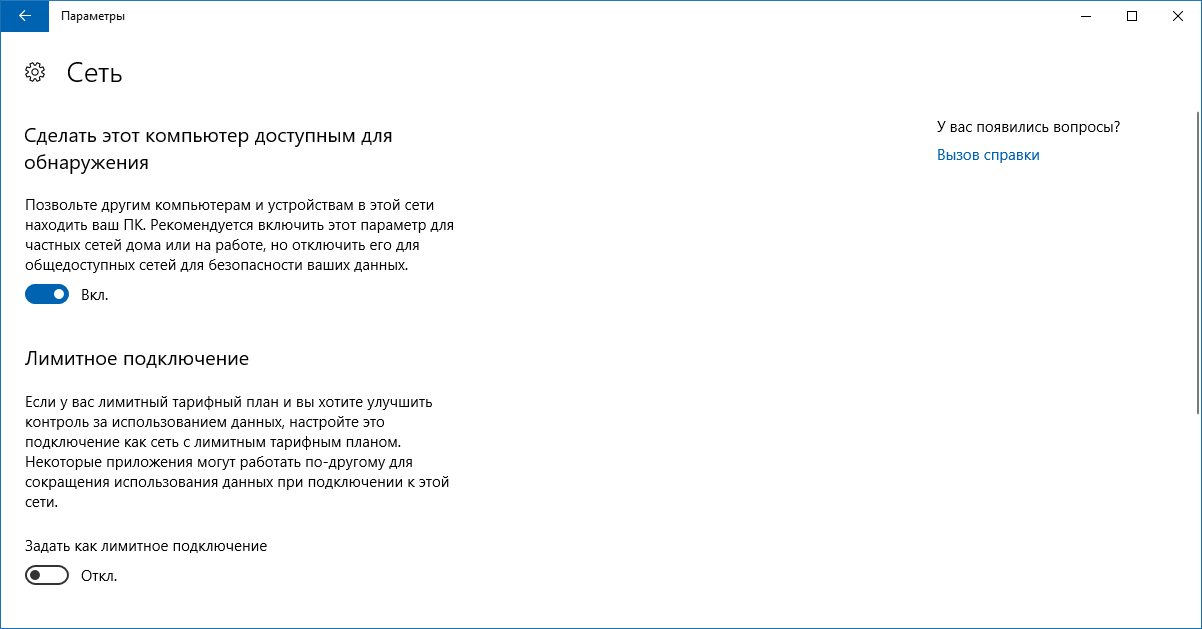
"Nachtlicht"
„Nacht“-Themen erleichtern die Wahrnehmung des Bildschirms im Dunkeln mobile Geräte gibt es schon seit geraumer Zeit, sowohl auf Systemebene als auch auf der Ebene einzelner Anwendungen. Verfügbar für Windows-Benutzer Dienstprogramm eines Drittanbieters f.lux , das die Farbtemperatur des Bildes auf dem Bildschirm zeitabhängig ändert. Und jetzt hat Microsoft eine eigene Version einer solchen Lösung eingeführt – die Night Light-Option. Dadurch können Sie den Blauanteil reduzieren, wodurch das Bild im Dunkeln „warmer“ und angenehmer für das Auge wird. Sie können es schnell mit dem Schalter im „Benachrichtigungscenter“ einschalten und das Verhalten von „Nachtlicht“ in den „Parametern“ (Abschnitt „Bildschirm“) konfigurieren: Hier können Sie den Grad der „Wärme“ anpassen das Bild und stellen Sie die Betriebsstunden ein.
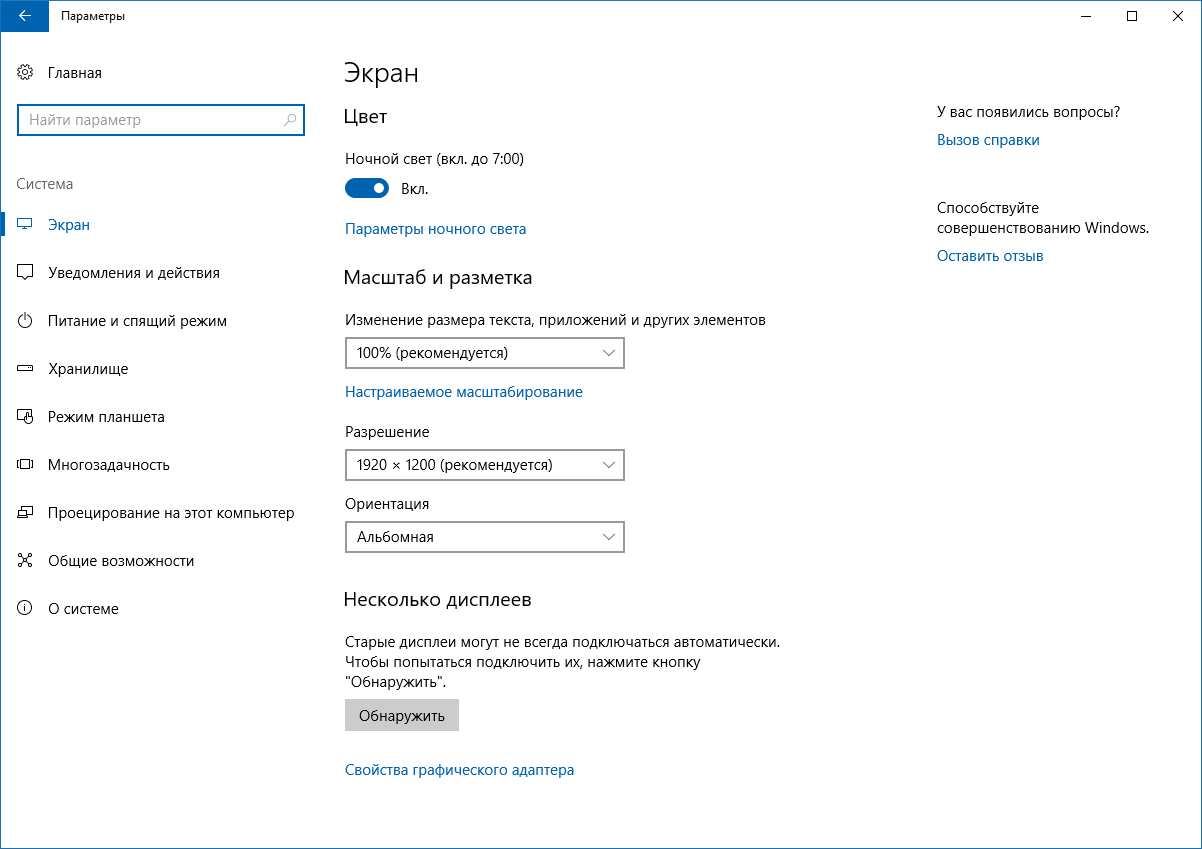
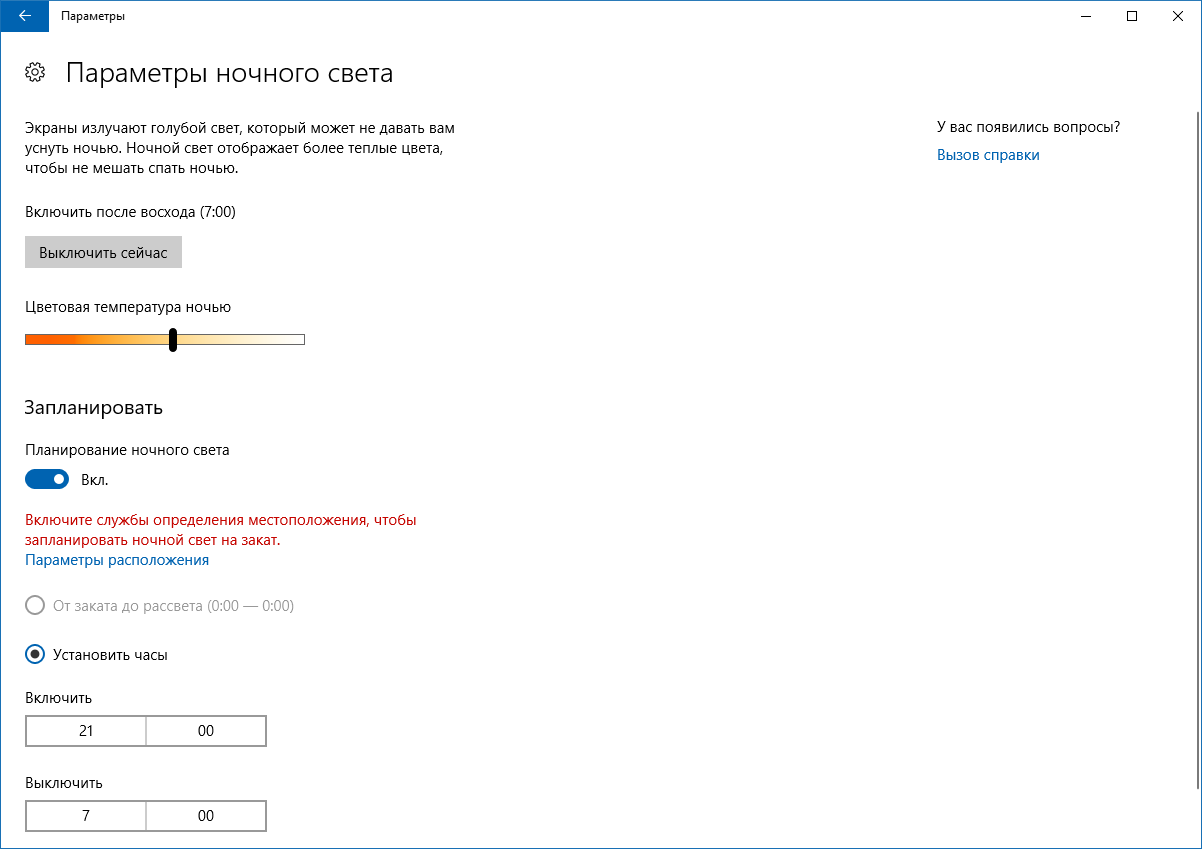
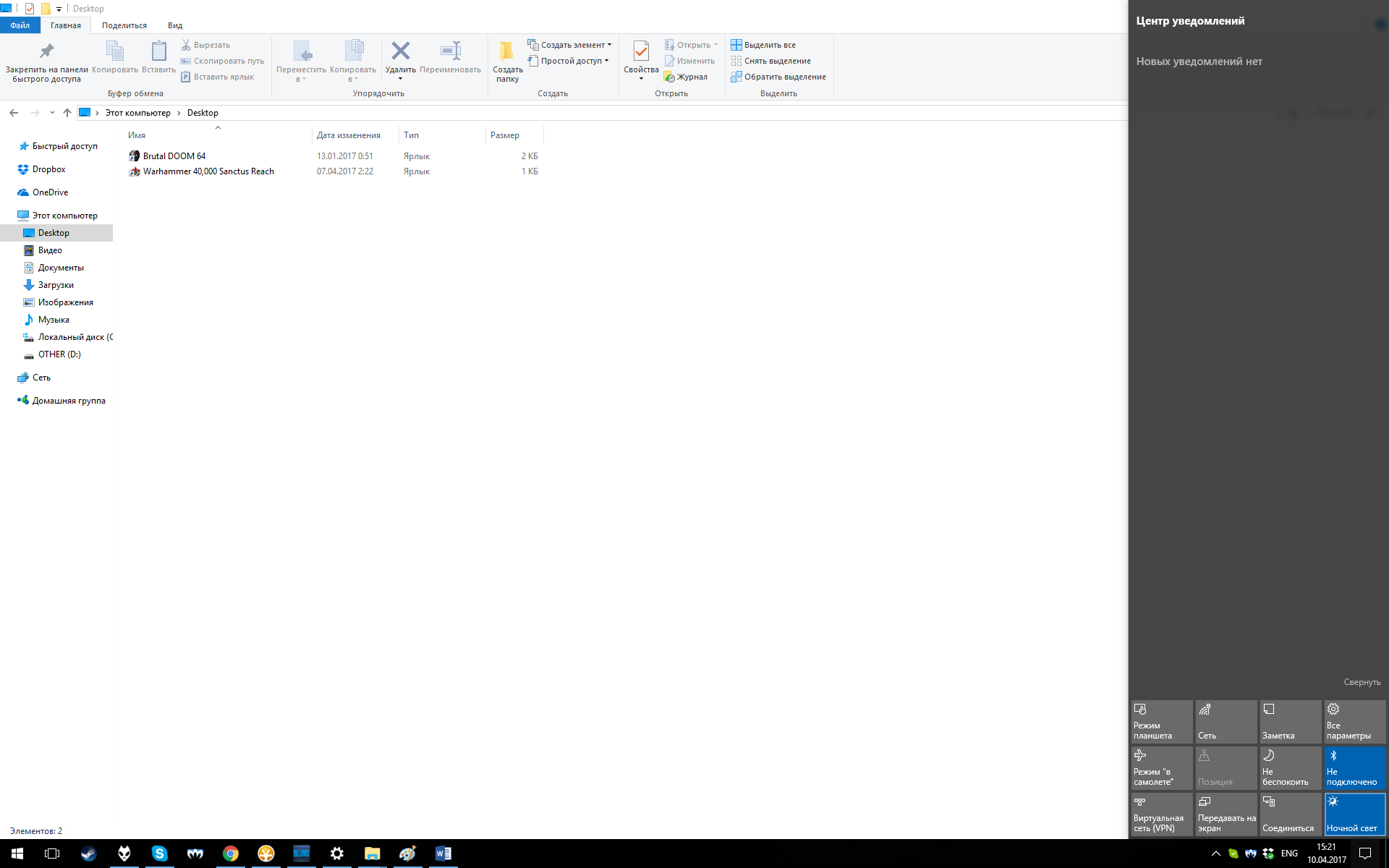
Bei manueller Aktivierung schaltet es sich sofort ein, bei planmäßigem Einschalten dauert der „Aufwärmvorgang“ zwei Minuten, was die Eingewöhnung an einen neuen Stil erleichtert. Dies ist im Vergleich zu f.lux immer noch zu schnell, aber im Allgemeinen ist das Erscheinen eines solchen Modus in Windows 10 zu begrüßen.
Spielmodus
Eine der größten Neuerungen im Creators Update ist natürlich der „Game Mode“. Die Aktivierung erfolgt im Spielmenü, aufgerufen über die Hotkeys Win + G (hier in den Einstellungen müssen Sie die Option „Spielmodus für dieses Spiel verwenden“ aktivieren). Danach begrenzt Windows den Verbrauch von Systemressourcen für die Ausführung Hintergrundprozesse und stellt dem Spiel die freigegebene „Kapazität“ zur Verfügung. Dies sollte am besten für Spiele aus dem Windows Store funktionieren, die auf der universellen Windows-Plattform ausgeführt werden, aber auch normale Spiele wie die von Steam funktionieren. Einen merklichen Anstieg der fps sollte man natürlich nicht erwarten, aber man kann auf eine flüssigere, ruckelfreie Performance und etwas schnelleres Laden hoffen. Bei der Verwendung in World of Warcraft und The Witcher 3 wurden einige Tage lang keine besonderen Änderungen festgestellt, in anderen, ressourcenintensiveren Spielen war der Effekt jedoch zu beobachten Spielmodus wird noch stärker auffallen.
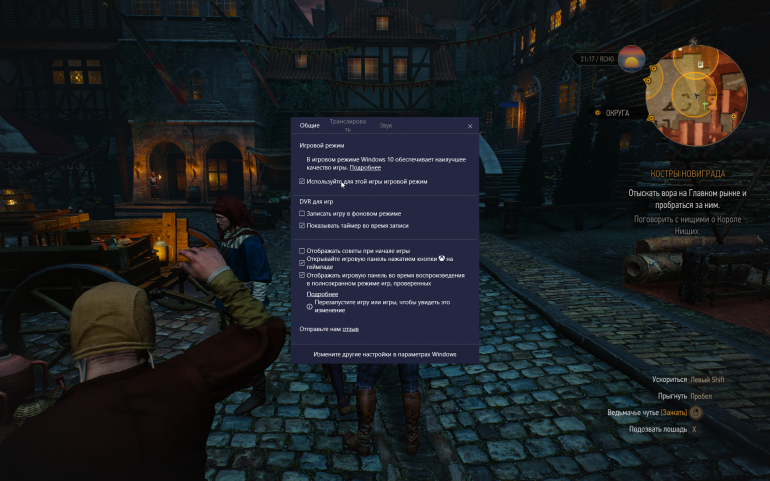
Außerdem wurde es im Spielmenü möglich, das Gameplay zu streamen, indem das Video von der Webcam und die Stimme vom Mikrofon überlagert wurden. Es nutzt den Streaming-Dienst Beam, der vor nicht allzu langer Zeit von Microsoft gekauft wurde, und mit seiner Hilfe können alle Ihre Freunde auf Xbox Live Ihre Sendungen verfolgen. Natürlich ist es unwahrscheinlich, dass diese Funktion auf Windows-Computern dasselbe Twitch oder YouTube beiseite schieben kann, aber gleichzeitig mit Windows 10 wird sie auch auf Xbox One gestartet, daher besteht ihre Aufgabe darin, Ihr eigenes einfaches und einfaches Spiel zu erstellen bequemes Streaming im Microsoft-Ökosystem - ihr wird es gut gehen.
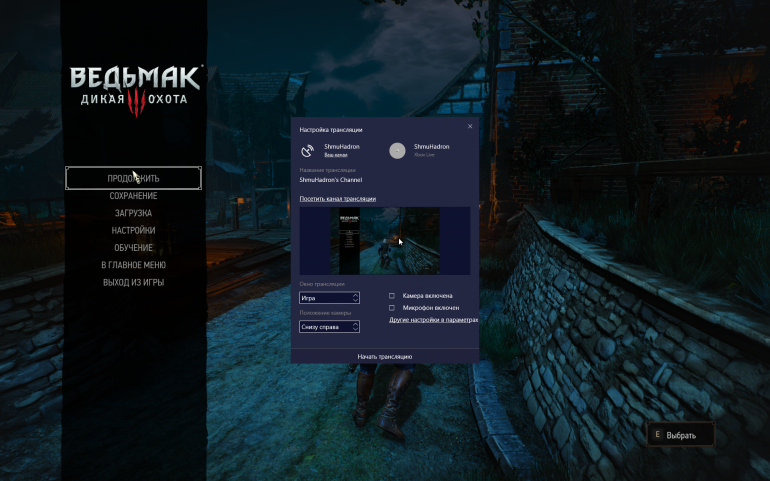
Systemanwendungen
Auch Systemanwendungen erhielten ihren Anteil an Änderungen. So bekam das bekannte Paint eine modernere „universelle“ Version ... und wurde in einen 3D-Editor umgewandelt. Es gibt sogar eine Community, in der Sie Ihre Kreationen teilen können; Darüber hinaus können in Paint 3D erstellte Formen als Hologramme auf HoloLens-Geräten verwendet werden. Aber im Allgemeinen sieht es, um ehrlich zu sein, eher nach einer Begründung für den Namen Creators Update aus als nach einer Anwendung, die bei der allgemeinen Benutzermasse wirklich gefragt ist. Glücklicherweise ist das gute alte Paint nicht verschwunden (und hat sich überhaupt nicht verändert) – also gibt es jetzt zwei Grafikeditoren im System.
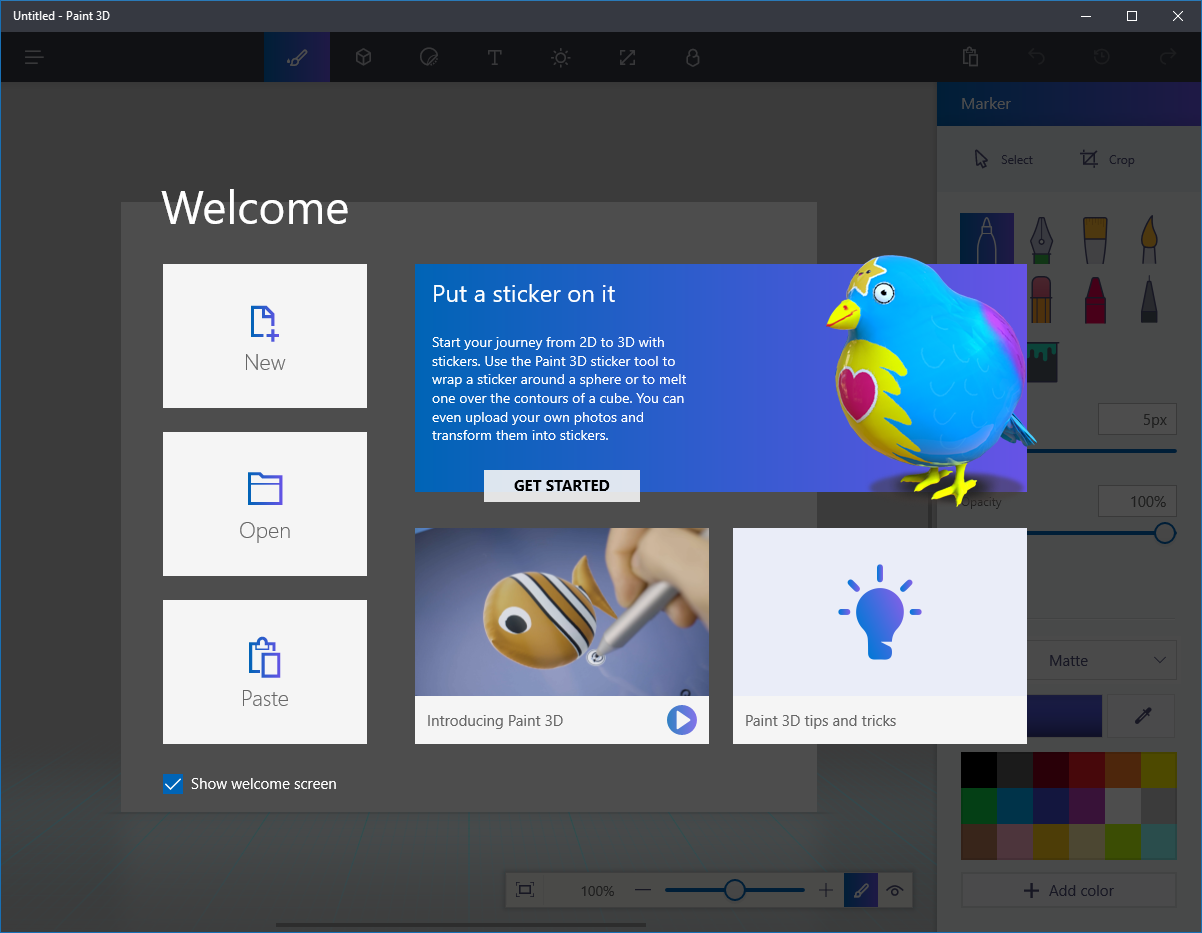
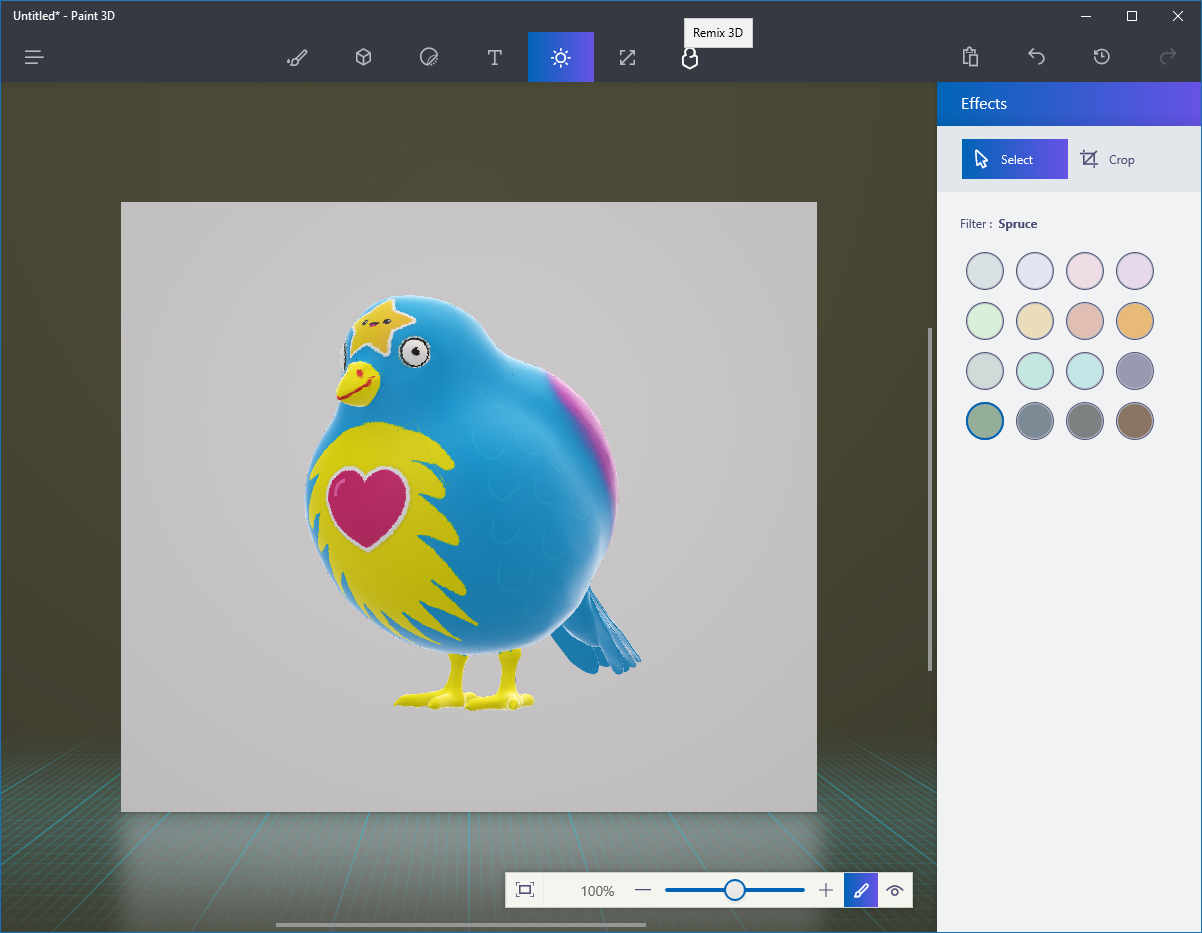
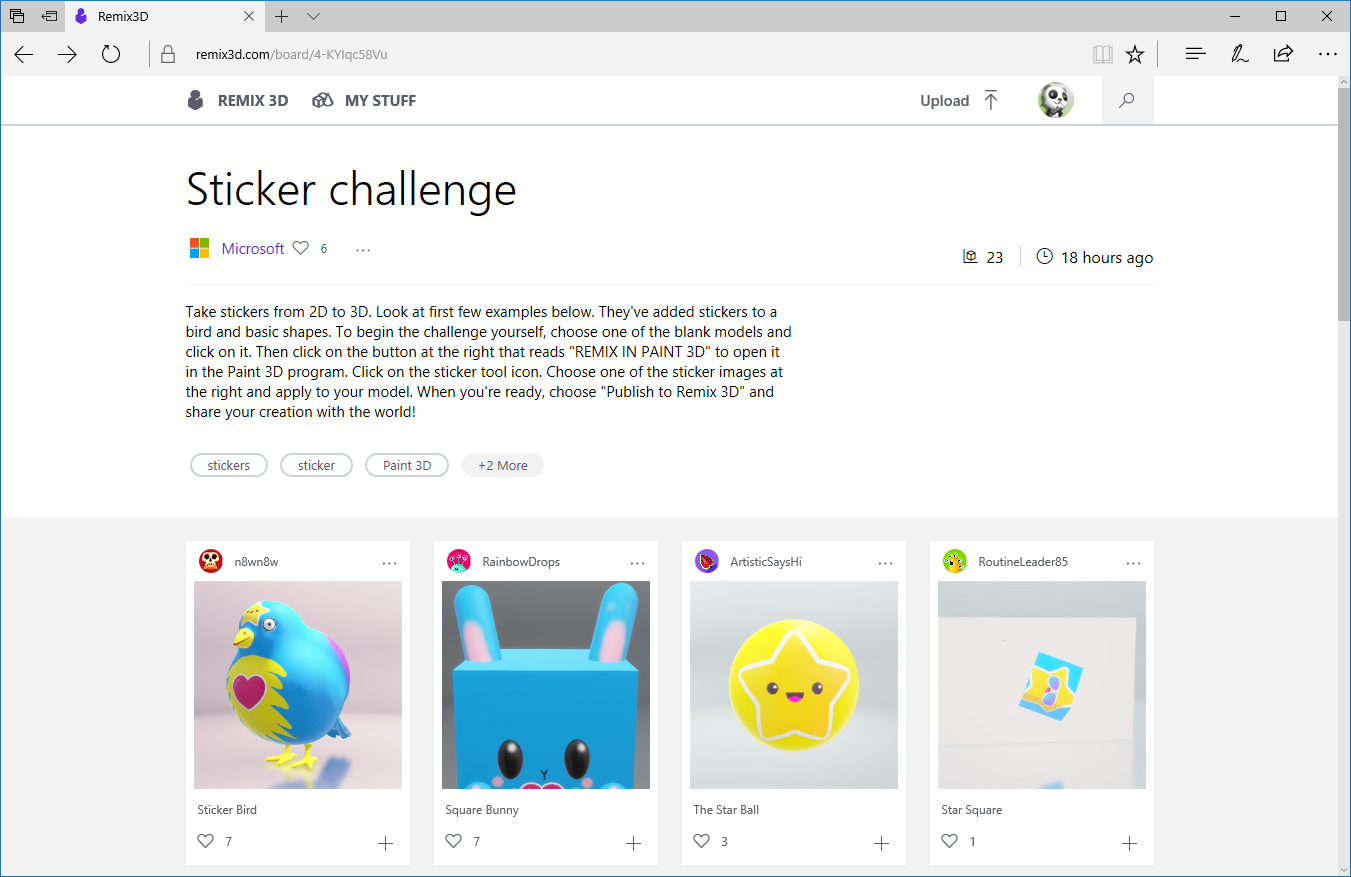
IN Mail-Client Der Posteingang verfügt jetzt über zwei Unterordner: „Fokussiert“ (für wichtige E-Mails) und „Andere“ (der Name ist Programm). Mail entscheidet, was und wo abgelegt wird, daher ist es sehr wahrscheinlich, dass der Benutzer diese Option bald deaktivieren und alle Briefe auf altmodische Weise in einem Ordner sehen möchte – zum Glück gibt es eine solche Möglichkeit.
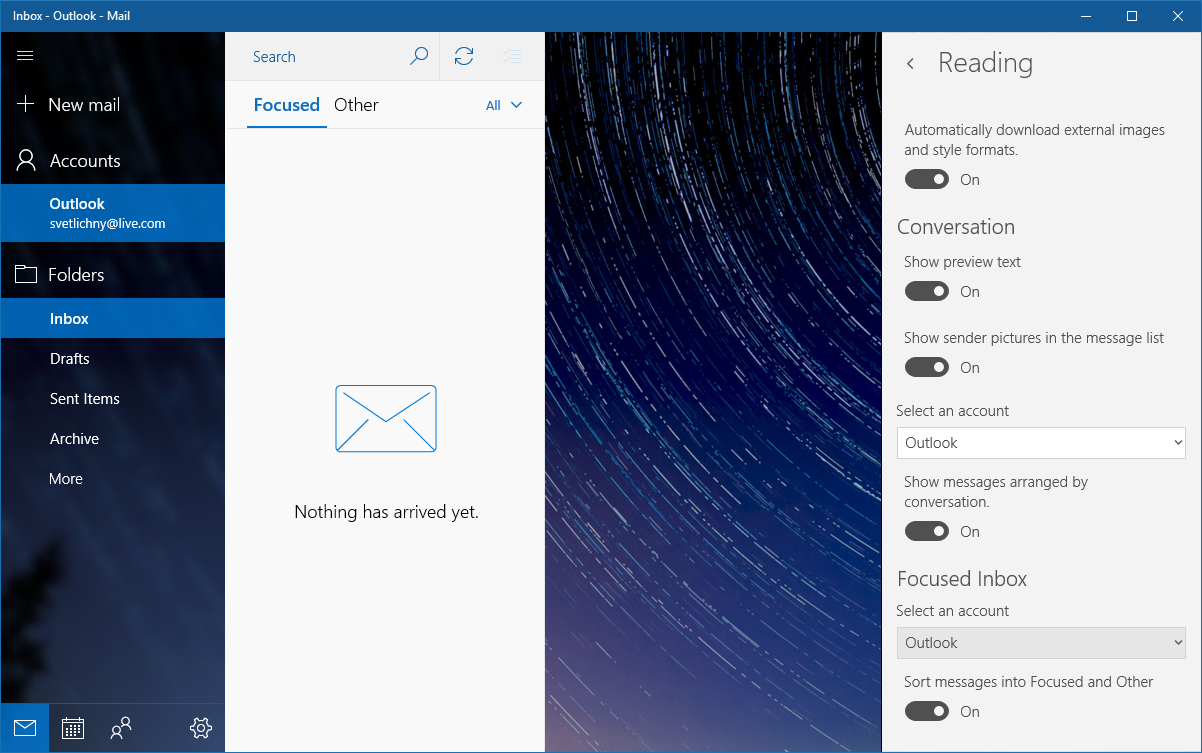
Die Audio- und Videoplayer von Groove Music und Movies & TV erhielten ein leichtes Update des Schnittstellenstils und eine Reihe anderer kosmetischer Verbesserungen (z. B. der Frame-in-Frame-Ansichtsmodus in letzterem) – unter unseren Bedingungen handelt es sich jedoch um einen sehr bedingten Wert . Im regionalen Windows Store gibt es keine entsprechenden Medieninhalte und als gewöhnliche lokale Audio- und Videoplayer sind sie einer ganzen Reihe von Analoga deutlich unterlegen.
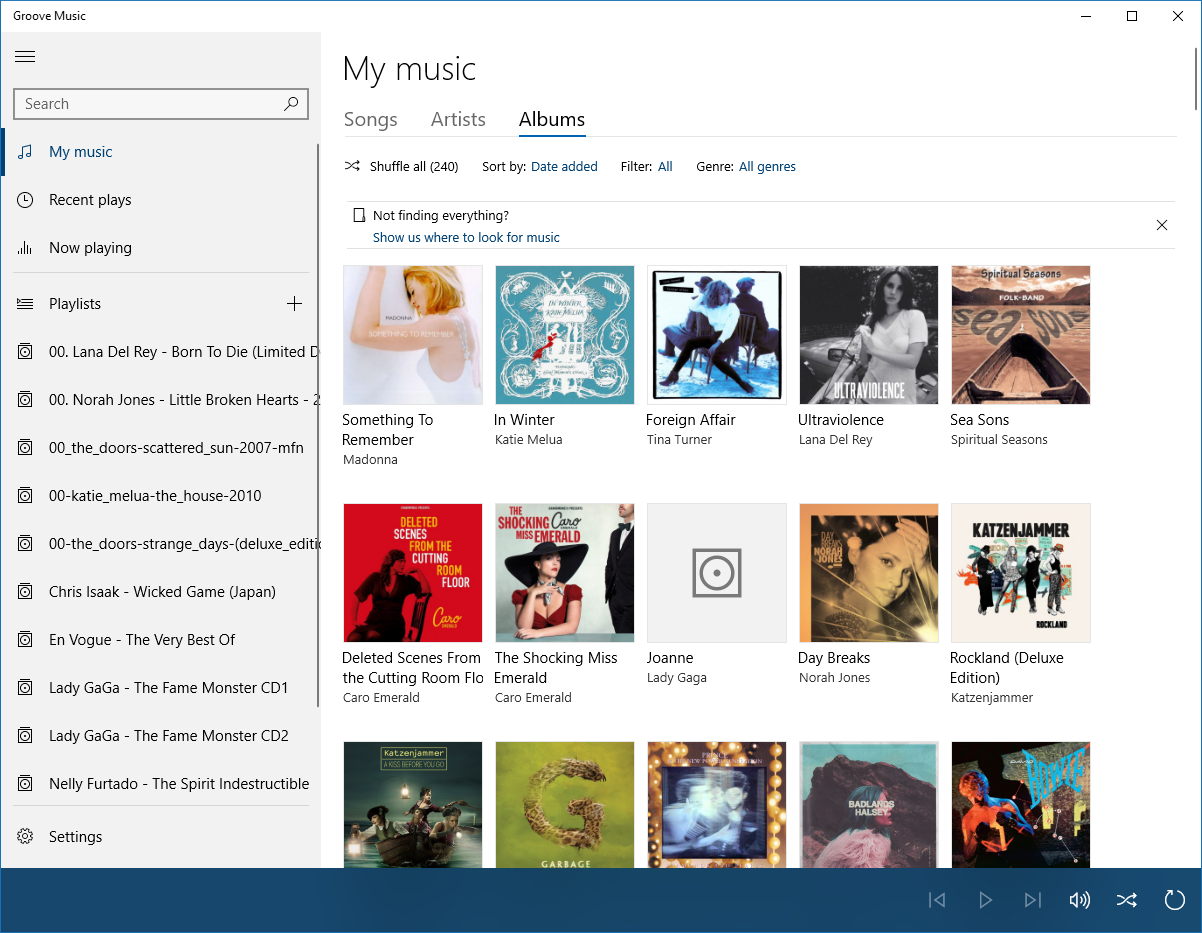
Im Menü „Optionen“ wurden einige Einstellungen in passendere Abschnitte verschoben, außerdem ist ein eigener Unterpunkt zur Fehlerbehebung erschienen („Update und Sicherheit“ – „Fehlerbehebung“). Es enthält die häufigsten Probleme und bietet Assistenten, die Sie bei der Suche und Behebung dieser Probleme unterstützen.
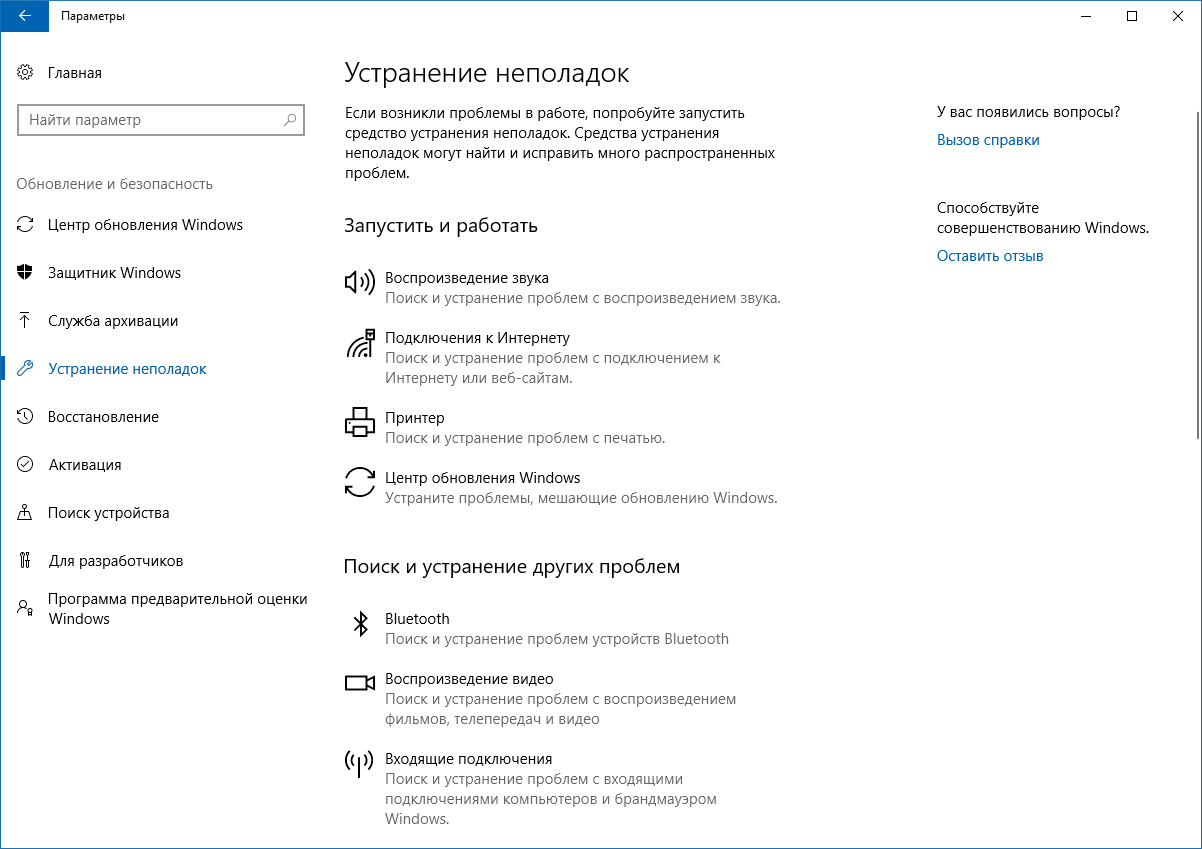
Im Bereich „Personalisierung“ können Sie jetzt neue Themes aus dem Windows Store herunterladen.
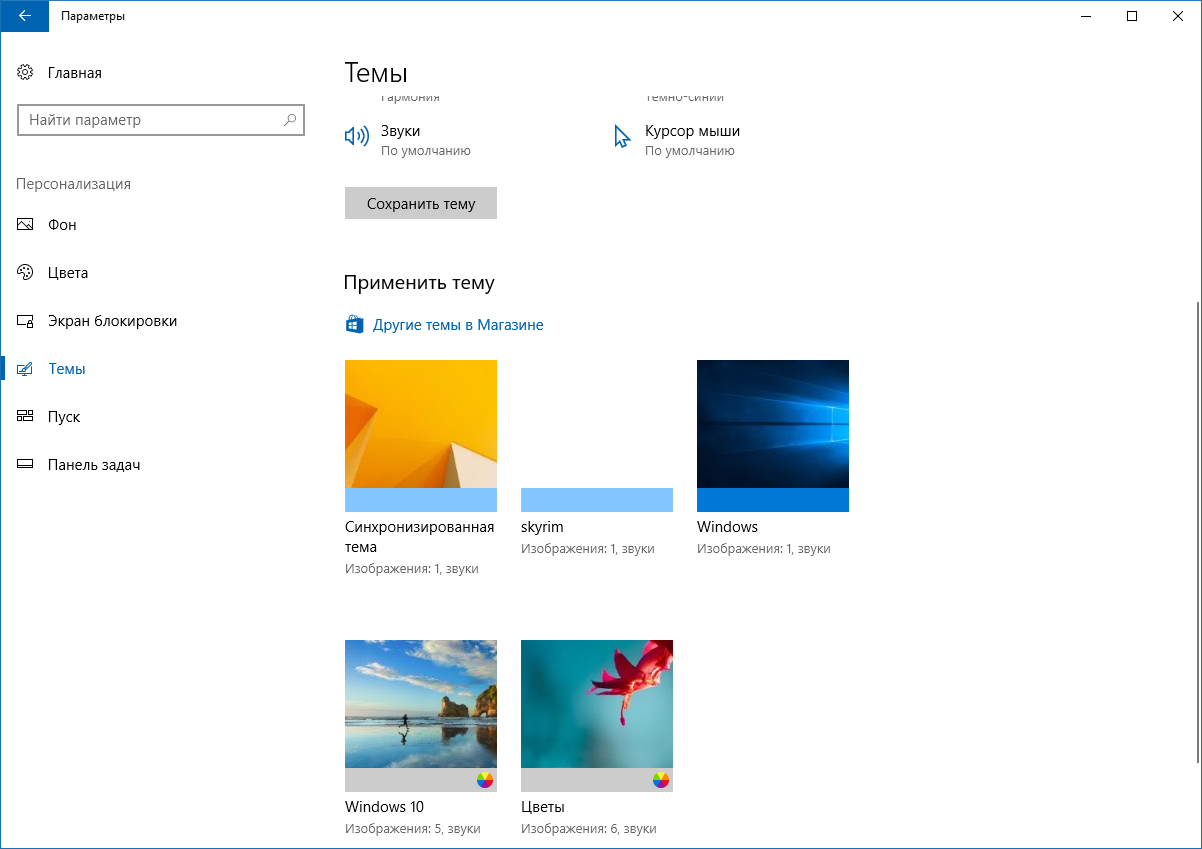
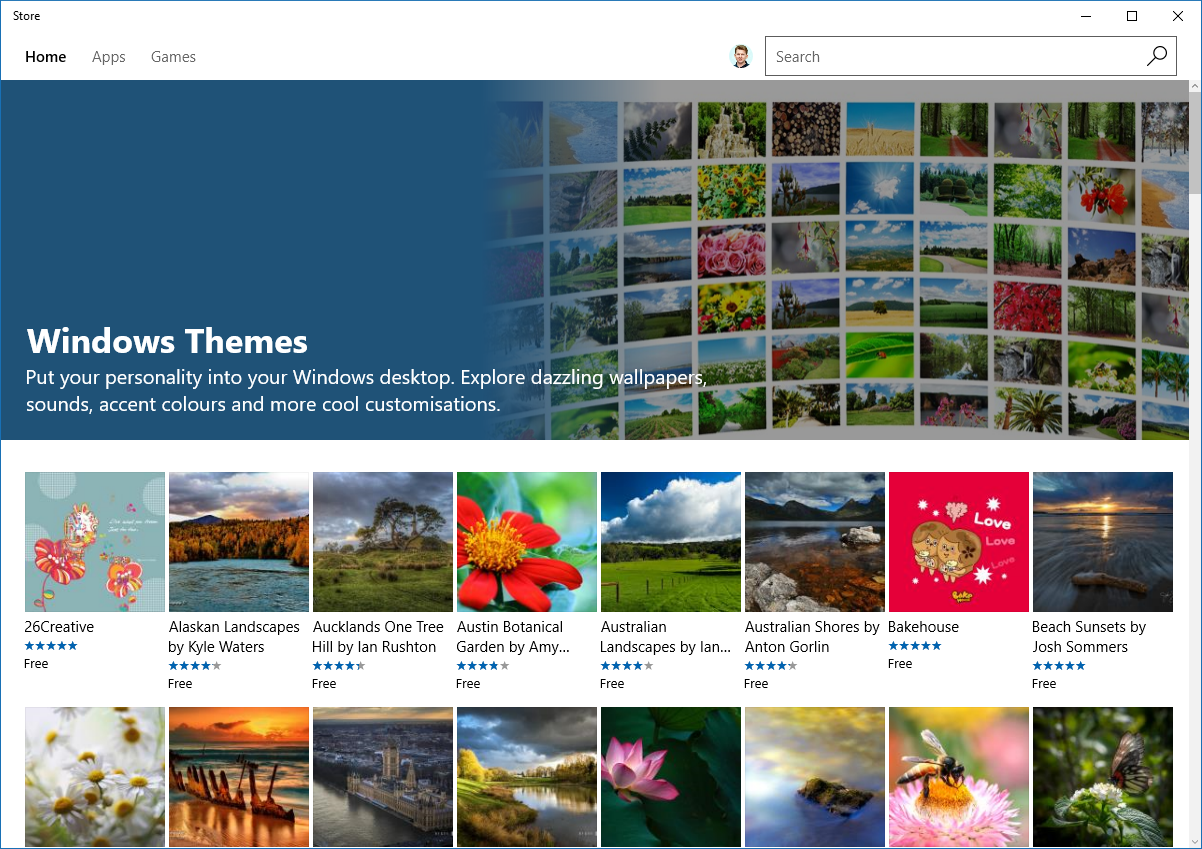
Privatsphäre & Sicherheit
Das Thema Schutz personenbezogener Daten in Windows 10 löste einst eine Welle der Empörung im Internet aus – vor allem deshalb operationssystem hat dies implizit getan und keine einfachen und offensichtlichen Möglichkeiten zur Steuerung dieses Prozesses bereitgestellt. Im Creators Update wird der Benutzer bereits in der Ersteinrichtungsphase auf eine Seite zur Auswahl der Datenschutzeinstellungen mit einer detaillierten Beschreibung der gesammelten Informationen und der Möglichkeit, diese zu deaktivieren, weitergeleitet.
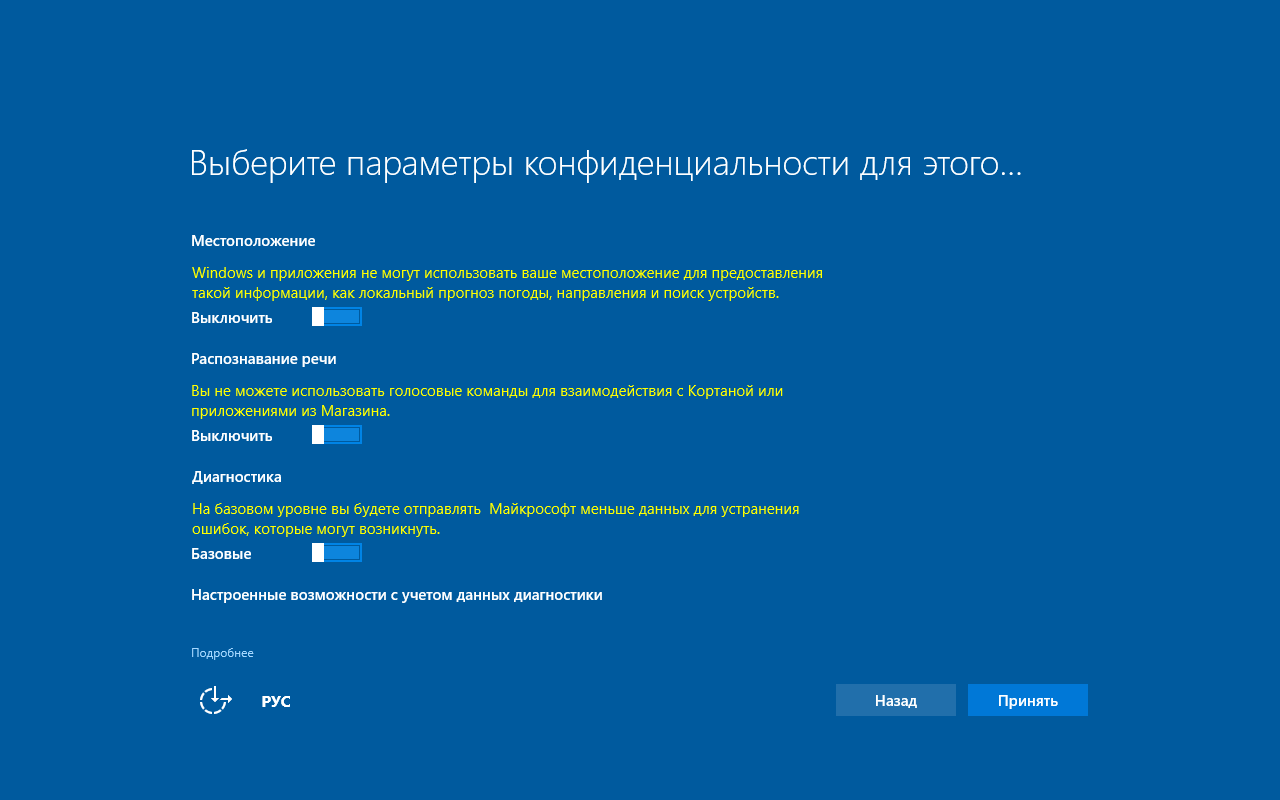
Windows Defender hat eine neue Schnittstelle mit einem etwas seltsamen Namen erhalten – „Windows Defender Security Center“. Diese Anwendung vereint die Einstellungen des integrierten Antivirenprogramms und der Firewall unter einem „Dach“, außerdem kann sie die Einstellungen für die Familienfreigabe verwalten und auf Systemzustandsberichte reagieren (z. B. veraltete oder fehlerhafte Treiber aktualisieren).
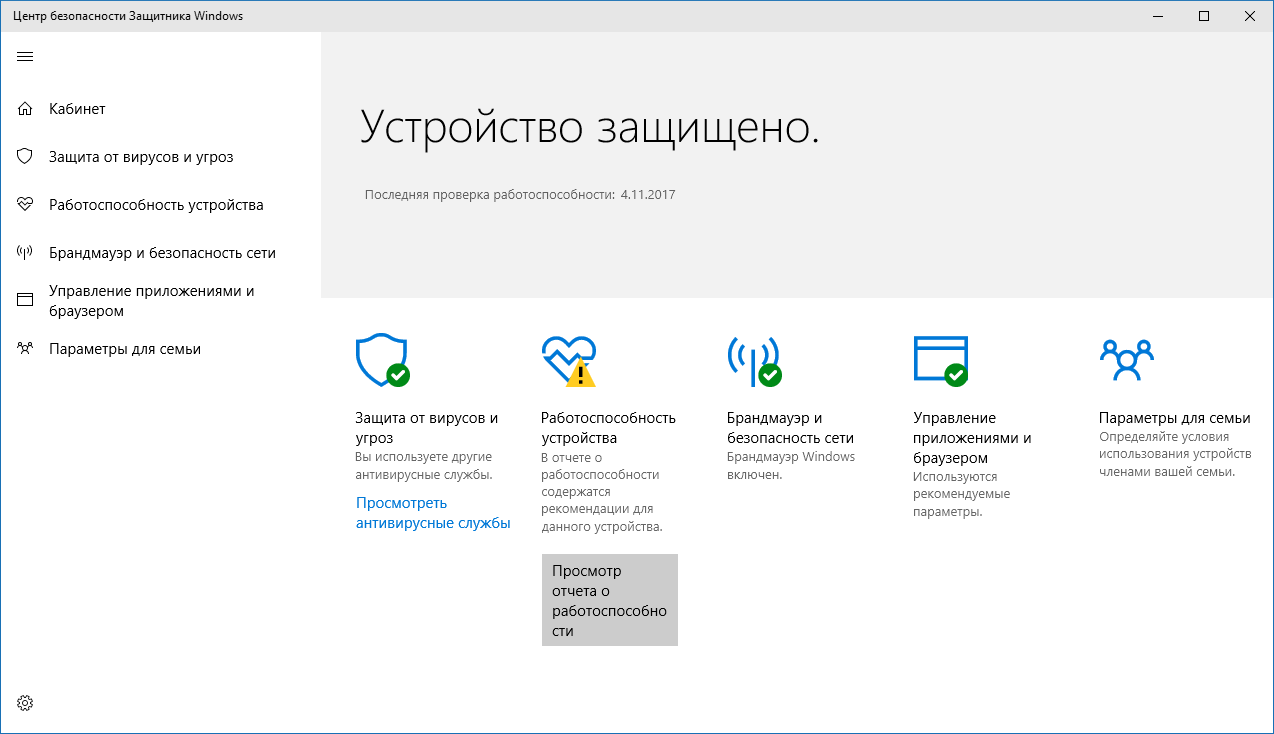
Ergebnisse
Im Windows 10 Creators Update gibt es viele weitere, kleine und weniger kleine Neuerungen und Verbesserungen (Erstellen eines Screenshots eines ausgewählten Bereichs mit Win + Umschalt + S, reibungslosere Größenänderung von Fenstern, verbesserte Anzeige einer Reihe von Systemdienstprogramme auf Monitoren mit hoher Pixeldichte, schneller Zugriff auf VPN-Einstellungen, malen auf Touch-Screenüber Bilder in der Foto-App, Anzeige universeller Apps im kompakten Overlay-Modus usw. usw.). Generell ist das Update recht umfangreich ausgefallen und enthält viele wirklich nützliche Änderungen – etwas überraschend ist lediglich das praktische Fehlen von Verbesserungen im Tablet-Nutzungsmodus.




